Page 1
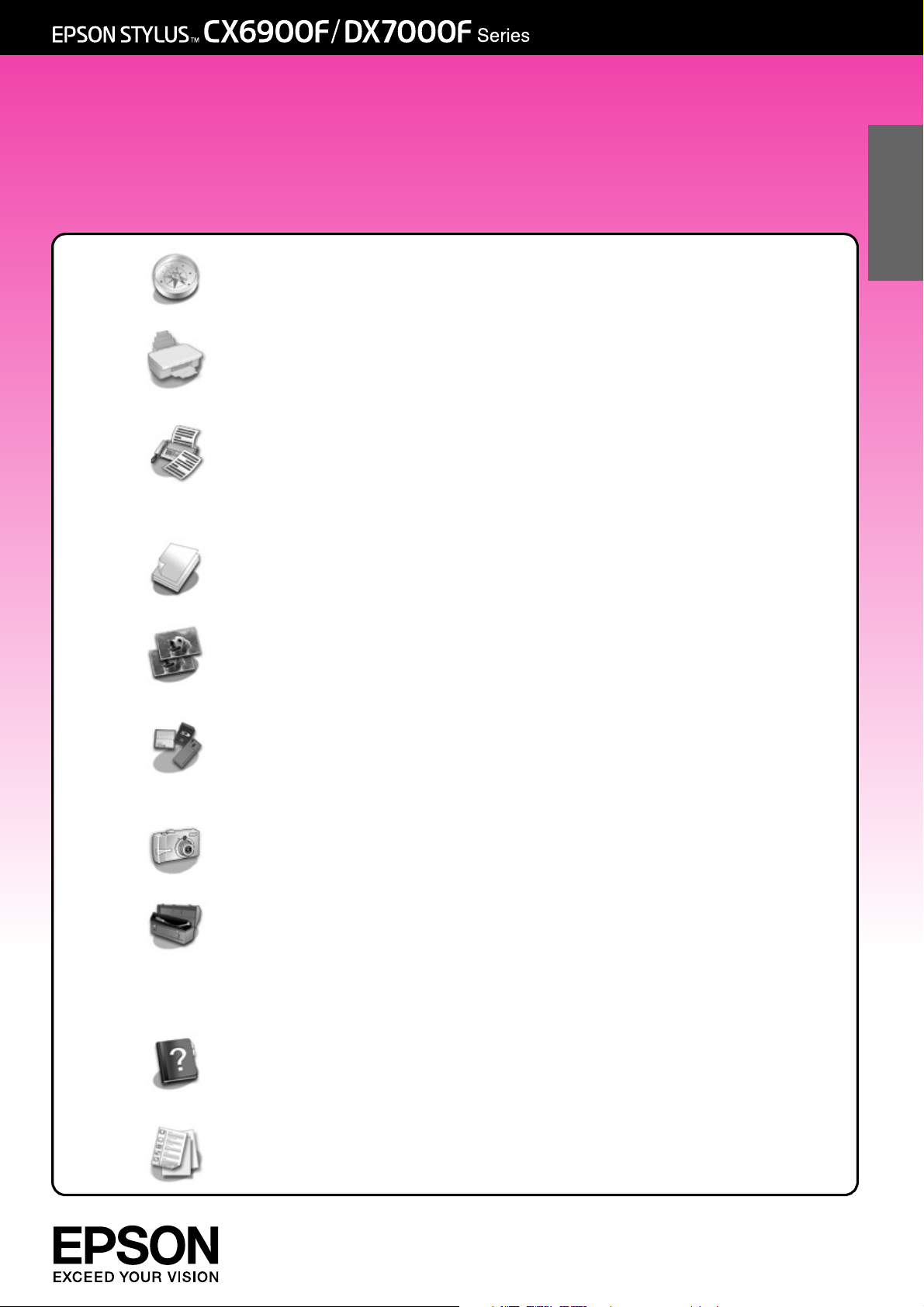
Guida utente
– per l’uso senza computer –
Introduzione
Avvertenze importanti per la sicurezza ............................................. 1
Avviso di copyright .............................................................................. 3
Guida alle parti della stampante e alle funzioni del pannello
di controllo
Parti ........................................................................................................ 4
Informazioni sul pannello di controllo ................................................ 5
Funzioni del pannello di controllo ...................................................... 5
Invio via fax di una foto o di un documento
Collegamento a un telefono o a una segreteria telefonica ......... 8
Configurazione delle funzioni del fax ................................................ 8
Invio di un fax...................................................................................... 14
Ricezione di fax .................................................................................. 16
Gestione della carta
Selezione della carta......................................................................... 17
Caricamento della carta.................................................................. 18
Italiano
Copia
Posizionamento degli originali sul piano di lettura ......................... 20
Copia di documenti .......................................................................... 21
Copia di foto ...................................................................................... 22
Stampa da una scheda di memoria
Gestione di una scheda di memoria............................................... 23
Stampa di foto ................................................................................... 25
Selezione e stampa di foto utilizzando un foglio di indice............ 26
Stampa da una fotocamera digitale
Requisiti della fotocamera digitale.................................................. 28
Collegamento e stampa .................................................................. 28
Manutenzione
Sostituzione delle cartucce d’inchiostro ......................................... 29
Controllo e pulizia della testina di stampa ..................................... 32
Allineamento della testina di stampa ............................................. 33
Pulizia del prodotto ............................................................................ 34
Trasporto di questo prodotto ............................................................ 34
Risoluzione dei problemi
Messaggi di errore.............................................................................. 35
Problemi e soluzioni............................................................................ 36
Per contattare l’Assistenza clienti .................................................... 38
Riepilogo delle impostazioni del pannello ......................................... 40
Page 2
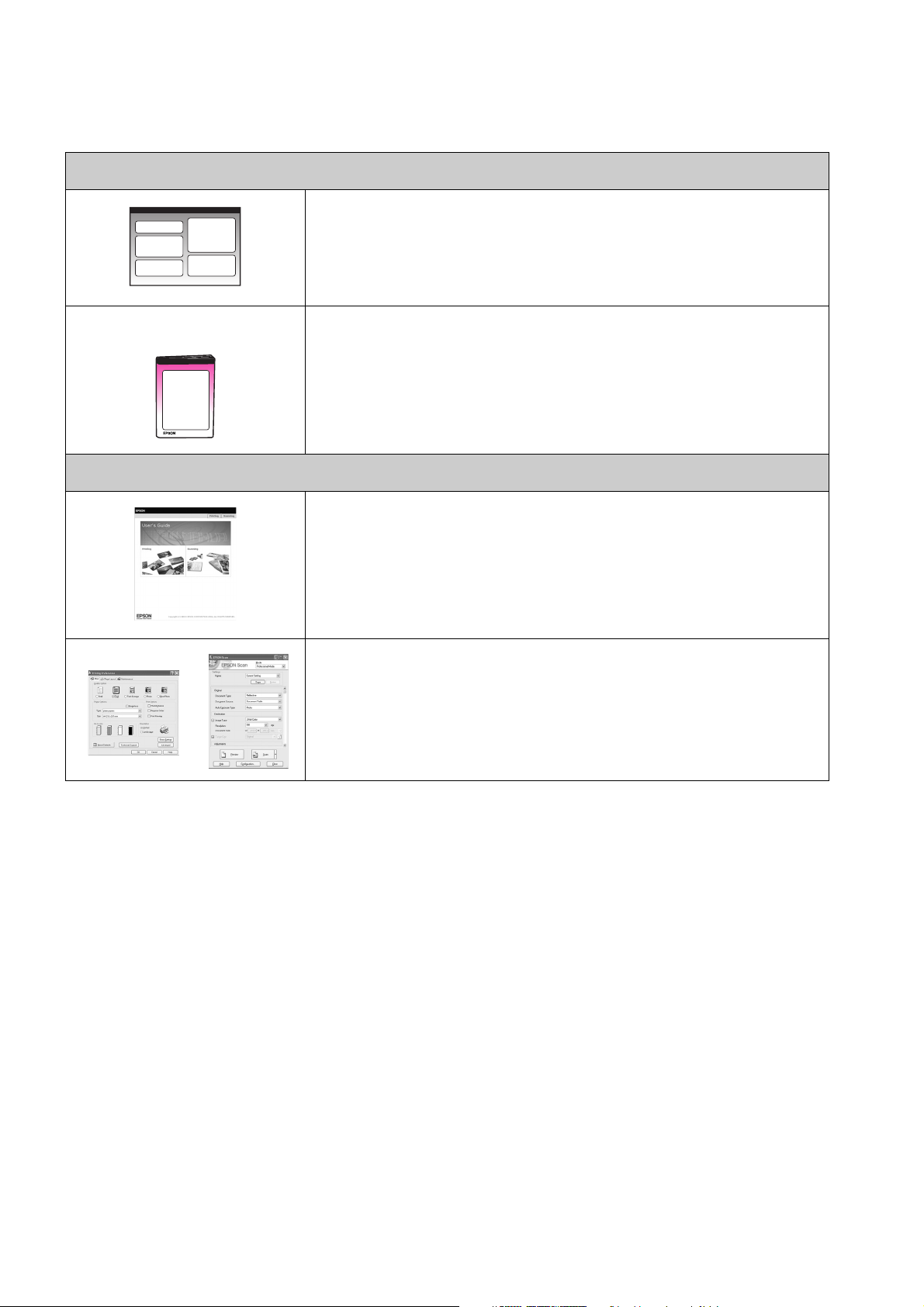
Dove reperire le informazioni
Manuali cartacei
Inizia qui
Come prima cosa, leggere attentamente questo foglio.
Nel foglio viene riportata la procedura di installazione del prodotto e del
software. Vengono inoltre fornite istruzioni sul caricamento della carta e
sul posizionamento degli originali.
(questa guida)
Guide in linea
Guida utente – per l’uso senza computer –
Questa guida contiene informazioni sull’uso del prodotto senza il
collegamento al computer, ad esempio istruzioni sulla copia e la stampa
da una scheda di memoria.
Se si riscontrano problemi utilizzando il prodotto, vedere il capitolo
Risoluzione dei problemi in questa guida.
Guida utente
In questa guida vengono fornite istruzioni per la stampa e la scansione dal
computer e informazioni sul software.
La guida è inclusa nel CD del software e viene automaticamente installata
all’installazione del software. Per leggere questa guida, fare doppio clic
sull’icona sul desktop.
Guida in linea
La guida in linea è presente all’interno di ciascuna applicazione inclusa
nel CD del software. Fornisce informazioni dettagliate sull’applicazione
in uso.
Page 3
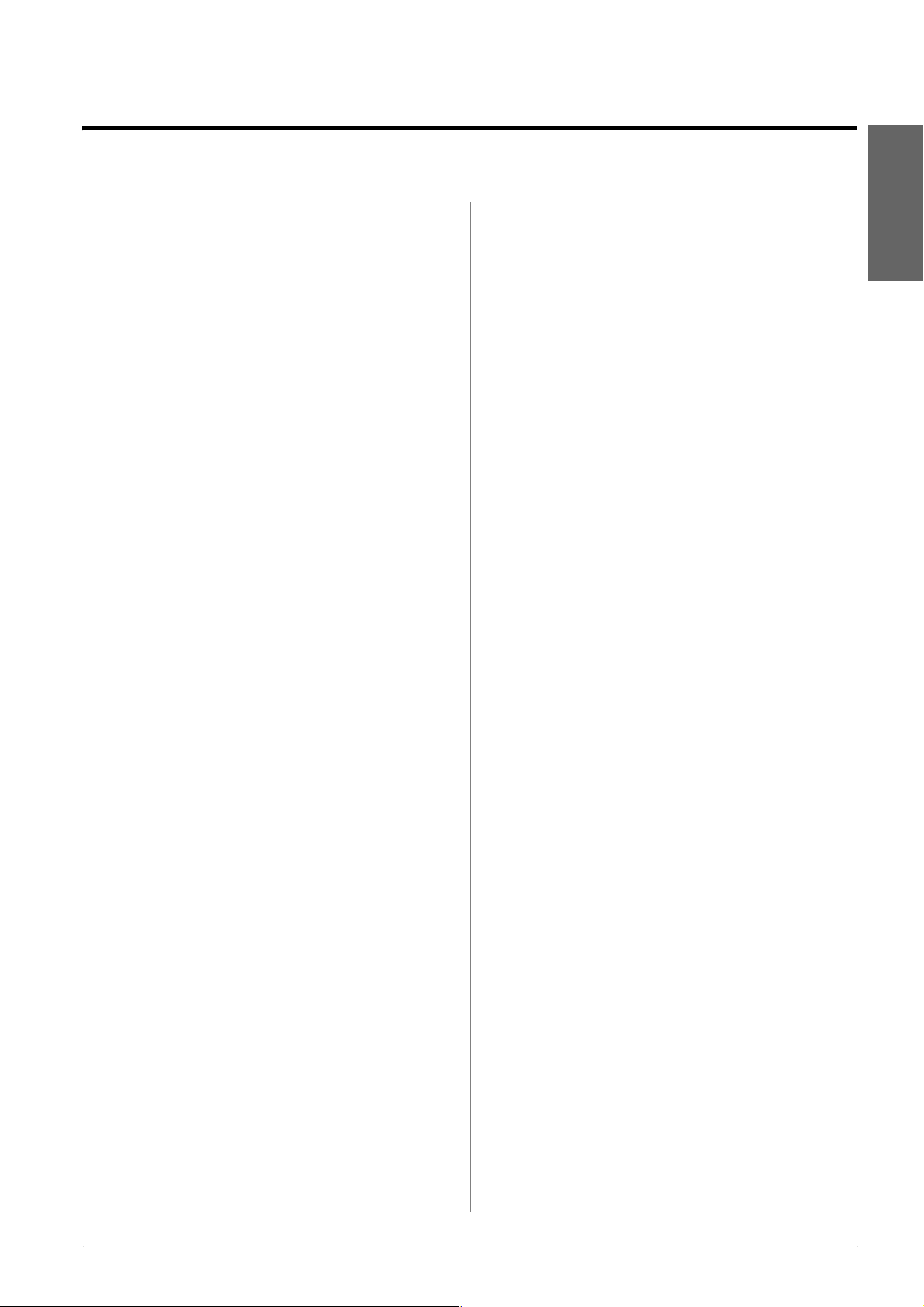
Introduzione
Avvertenze importanti per la sicurezza
Prima di utilizzare questo prodotto, leggere e seguire
queste avvertenze per la sicurezza:
■ Utilizzare esclusivamente il cavo di
alimentazione fornito con il prodotto. L’utilizzo
di un altro cavo può causare rischi di incendio o
di scossa elettrica. Non utilizzare il cavo con altre
apparecchiature.
■ Assicurarsi che il cavo di alimentazione sia
conforme a tutte le normative locali in materia di
sicurezza.
■ Utilizzare esclusivamente il tipo di
alimentazione elettrica indicato sulla targhetta.
■ Collocare il prodotto in prossimità di una presa
elettrica dalla quale sia possibile scollegare
facilmente il cavo di alimentazione.
■ Evitare di danneggiare o sfilacciare il cavo di
alimentazione.
■ Se si collega il prodotto a una presa multipla,
assicurarsi che l’amperaggio totale dei
dispositivi collegati non sia superiore a quello
supportato dalla presa. Assicurarsi inoltre che
l’amperaggio totale di tutti i dispositivi collegati
alla presa a muro non sia superiore al livello
massimo consentito.
■ Non versare liquidi sul prodotto.
■ Non utilizzare prodotti spray che contengano
gas infiammabili all'interno o attorno al
prodotto. Ciò può provocare rischi di incendio.
■ Salvo laddove espressamente indicato nella
documentazione, non tentare di effettuare
interventi di manutenzione sul prodotto da soli.
■ Se si verifica una delle seguenti condizioni,
scollegare il prodotto e rivolgersi al servizio di
assistenza: il cavo o la spina di alimentazione è
danneggiato; del liquido è entrato nel prodotto;
il prodotto è caduto o il telaio è danneggiato; il
prodotto non funziona in modo normale o
mostra evidenti peggioramenti delle prestazioni.
Effettuare unicamente le regolazioni dei controlli
per cui vengono fornite le istruzioni.
■ Nel conservare e trasportare il prodotto, non
inclinarlo, non posizionarlo su un lato e non
capovolgerlo; in caso contrario, si rischiano
fuoriuscite dalle cartucce.
■ Fare attenzione a non schiacciarsi le dita durante
la chiusura dell’unità scanner.
Italiano
■ Non collocare il prodotto in luoghi polverosi o
soggetti a brusche variazioni di temperatura o
umidità, a urti o vibrazioni.
■ Lasciare intorno al prodotto spazio sufficiente
per consentire una ventilazione adeguata. Non
ostruire o coprire le aperture nel telaio o inserire
oggetti all’interno delle fessure.
■ Non collocare il prodotto in prossimità di
radiatori o termosifoni, né esporre il prodotto
alla luce solare diretta.
■ Collocare il prodotto su una superficie piana e
stabile che si estenda oltre la base del prodotto in
tutte le direzioni. Il prodotto non funzionerà
correttamente se è in posizione inclinata.
■ Assicurarsi che il retro del prodotto sia a una
distanza minima dal muro di 10 cm.
■ Non aprire l’unità scanner mentre si effettua la
copia, la stampa o la scansione.
Introduzione 1
Page 4
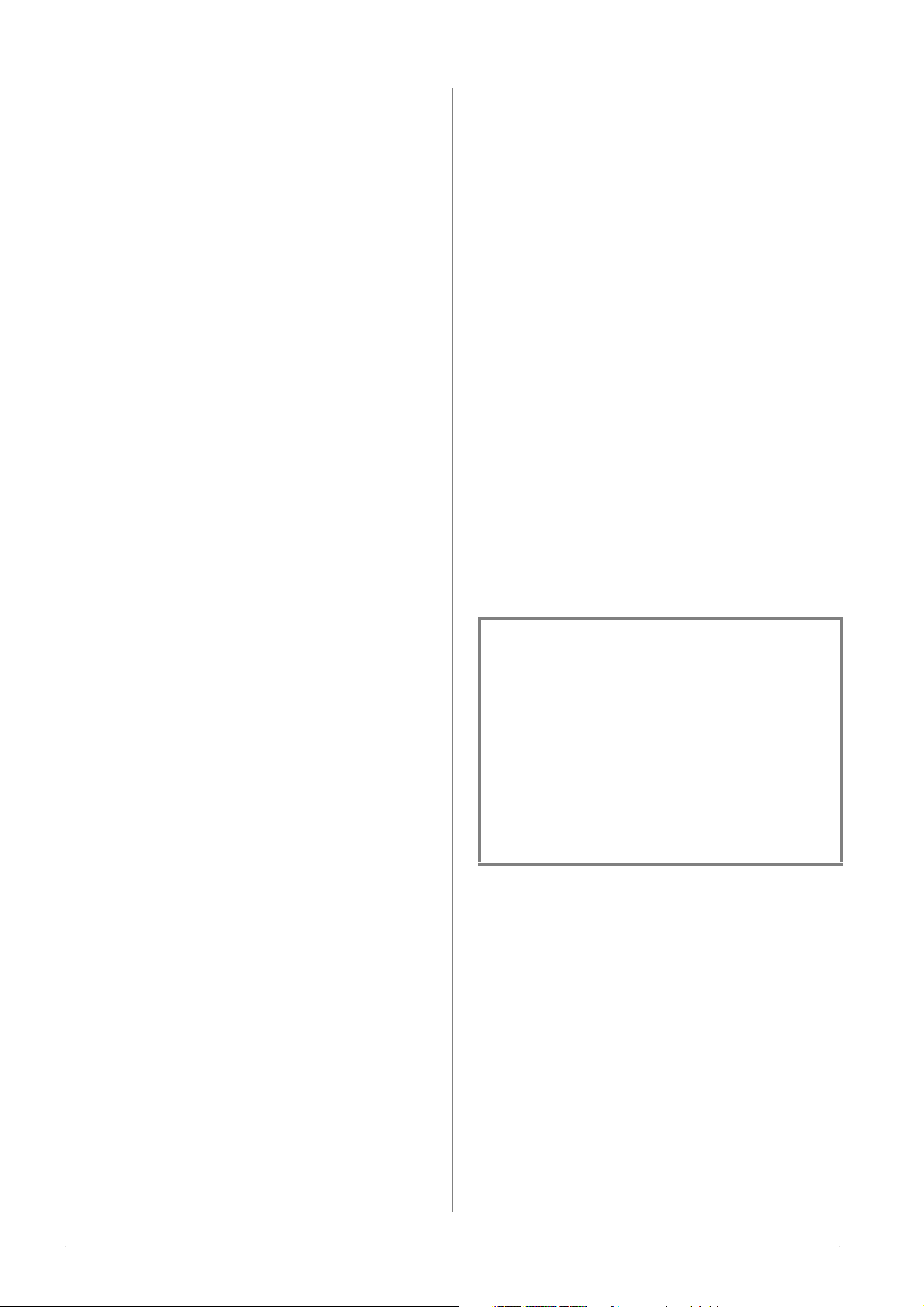
Avvertenze di sicurezza relative alla cartuccia d’inchiostro
■ Tenere le cartucce d’inchiostro fuori dalla
portata dei bambini e non berne il contenuto.
■ Prestare attenzione quando si maneggiano le
cartucce d’inchiostro usate; potrebbe esserci
dell’inchiostro residuo intorno all’apertura di
erogazione inchiostro. Se l’inchiostro dovesse
venire a contatto con la pelle, lavarsi
accuratamente con acqua e sapone. Se dovesse
venire a contatto con gli occhi, sciacquarli
immediatamente con acqua. Se permane uno
stato di malessere o problemi alla vista,
rivolgersi immediatamente a un medico.
■ Non inserire le mani all’interno del prodotto e
non toccare le cartucce d’inchiostro durante la
stampa.
■ Dopo aver rimosso una cartuccia d’inchiostro
esaurita, installarne immediatamente una
nuova. Se non vengono installate altre cartucce,
la testina di stampa si disidrata, impedendo così
al prodotto di stampare.
Per utilizzo esclusivo in: Regno Unito, Irlanda,
Germania, Austria, Svizzera, Belgio, Olanda,
Lussemburgo, Spagna, Portogallo, Francia, Italia,
Danimarca, Finlandia, Norvegia, Svezia, Polonia,
Ungheria, Slovenia, Repubblica Ceca, Grecia.
Per informazioni aggiornate sui paesi in cui è
consentito l’utilizzo, visitare il sito Web Epson.
Per utenti della Nuova Zelanda:
Avvertenza generale
La concessione di un Telepermit (certificazione
telefonica) per ogni apparecchiatura terminale indica
soltanto che Telecom ha accertato la conformità
dell’apparecchiatura alle condizioni minime per la
connessione alla propria rete. Non rappresenta
un’approvazione del prodotto da parte di Telecom e
non fornisce altresì alcun tipo di garanzia.
Soprattutto, non garantisce che qualsiasi
apparecchiatura funzionerà correttamente (da tutti i
punti di vista) con altre apparecchiature di modello o
produttore diverso e dotate di Telepermit. Inoltre,
non implica che qualsiasi prodotto risulterà
compatibile con tutti i servizi di rete Telecom.
Convenzioni usate nel manuale
■ Se si rimuove una cartuccia d’inchiostro per un
uso successivo, proteggere l’apertura di
erogazione inchiostro dallo sporco e dalla
polvere e conservarla nello stesso luogo del
prodotto. L’apertura di erogazione inchiostro è
dotata di una valvola che rende coperchi o tappi
superflui; tenere tuttavia presente che è
necessaria attenzione per evitare che l’inchiostro
macchi gli oggetti toccati dalla cartuccia. Non
toccare l’apertura di erogazione inchiostro della
cartuccia o l’area circostante.
Avvertenze per la sicurezza con apparecchiature telefoniche
Quando si utilizzano apparecchiature telefoniche, al
fine di ridurre i rischi di incendio, scosse elettriche e
lesioni personali, è necessario rispettare sempre le
basilari precauzioni di sicurezza, incluse le seguenti:
■ Non utilizzare il prodotto vicino all’acqua.
■ Evitare di utilizzare il telefono durante un
temporale. Esiste una remota possibilità di
scossa elettrica da fulmine.
Durante la lettura delle istruzioni, prestare
attenzione alle linee guida che seguono:
w Avvertenza:
Osservare attentamente le avvertenze per evitare danni
personali.
c Attenzione:
Osservare attentamente i messaggi di attenzione per evitare
danni alle apparecchiature.
Nota:
Le note contengono importanti informazioni riguardanti il
prodotto.
Suggerimento:
I suggerimenti contengono delle indicazioni per l’utilizzo del
prodotto.
■ Non utilizzare un telefono per comunicare una
perdita di gas sostando in prossimità della
perdita.
Per utenti europei:
Con il presente documento SEIKO EPSON
CORPORATION dichiara che questo apparecchio,
modello C321A, è conforme ai requisiti essenziali e
alle altre norme rilevanti della direttiva CE 1999/5.
2 Introduzione
Page 5
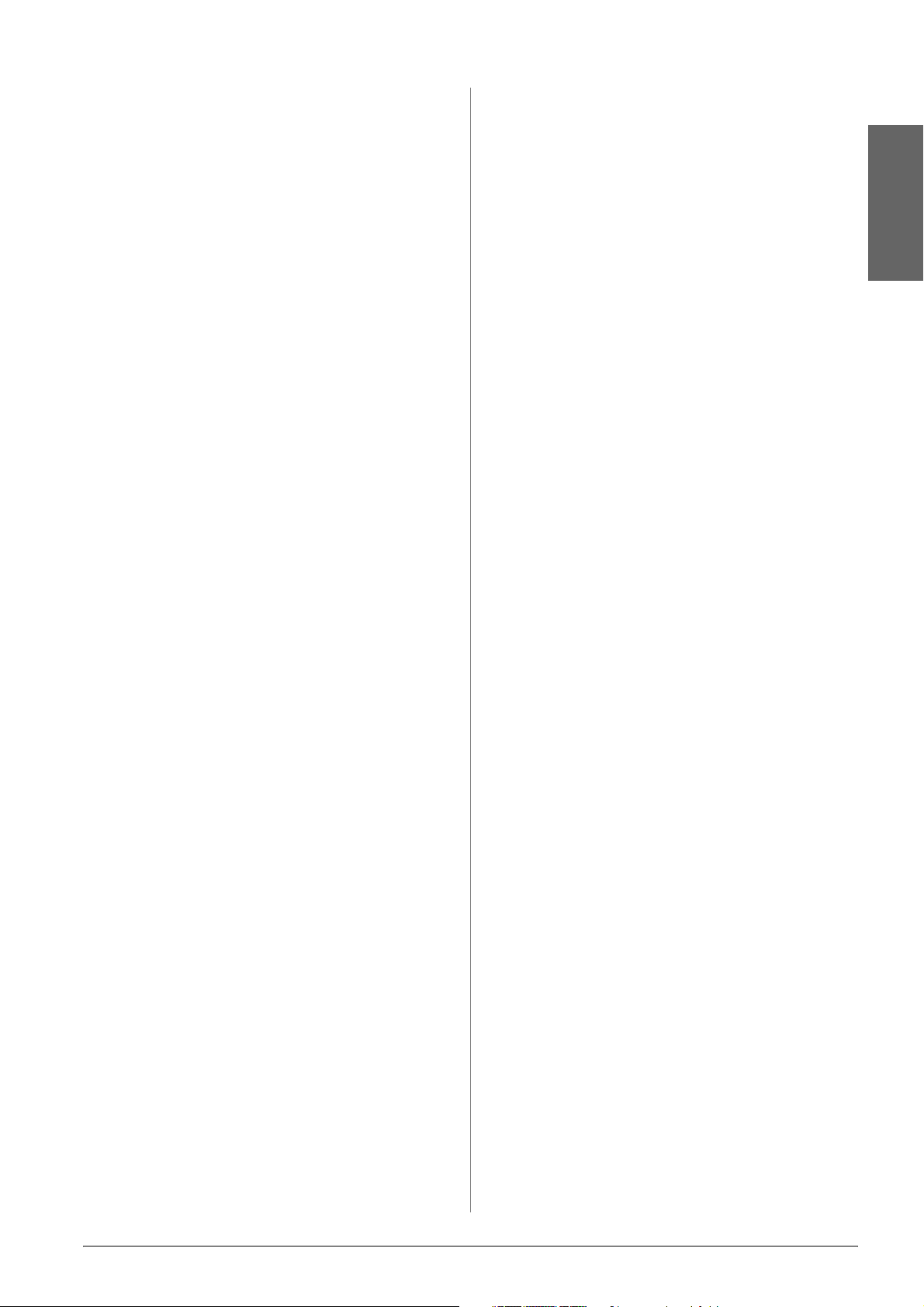
Avviso di copyright
Nessuna parte di questa pubblicazione può essere
riprodotta, memorizzata in sistemi informatici o
trasmessa in qualsiasi forma o con qualsiasi mezzo,
elettronico, meccanico, con fotocopie, registrazioni o
altro mezzo, senza il consenso scritto di Seiko Epson
Corporation. Le informazioni qui contenute
riguardano solo questo prodotto. Epson non è
responsabile per l’utilizzo di queste informazioni con
altre stampanti.
Né Seiko Epson Corporation, né suoi affiliati sono
responsabili verso l’acquirente di questo prodotto o
verso terzi per danni, perdite, costi o spese sostenuti
o patiti dall’acquirente o da terzi in conseguenza di:
incidenti, cattivo uso o abuso di questo prodotto o
modifiche, riparazioni o alterazioni non autorizzate
effettuate sullo stesso o (esclusi gli Stati Uniti) la
mancata stretta osservanza delle istruzioni operative
e di manutenzione di Seiko Epson Corporation.
Seiko Epson Corporation non è responsabile per
danni o problemi originati dall’uso di opzioni o
materiali di consumo altri da quelli designati come
prodotti originali Epson o prodotti approvati Epson
da parte di Seiko Epson Corporation.
Italiano
Seiko Epson Corporation non è responsabile per
eventuali danni derivanti da interferenze
elettromagnetiche verificatesi in seguito all’uso di
cavi di interfaccia diversi da quelli specificati come
prodotti Approvati Epson da parte di Seiko Epson
Corporation.
EPSON
STYLUS™ ed Exceed Your Vision sono marchi di
Seiko Epson Corporation.
DPOF™ è un marchio di CANON INC., Eastman
Kodak Company, Fuji Photo Film Co., Ltd. e
Matsushita Electric Industrial Co., Ltd.
SDHC™ è un marchio.
Memory Stick, Memory Stick Duo, Memory Stick
PRO, Memory Stick PRO Duo, MagicGate Memory
Stick e MagicGate Memory Stick Duo sono marchi di
Sony Corporation.
xD-Picture Card™ è un marchio di Fuji Photo Film
Co.,Ltd.
SmartMedia™ è un marchio registrato di Toshiba
Corporation.
®
è un marchio registrato ed EPSON
Avviso generale: Gli altri nomi di prodotto qui
riportati sono utilizzati solo a scopo identificativo e
possono essere marchi dei loro rispettivi proprietari.
Epson non rivendica alcun diritto su detti marchi.
Copyright© 2006 Seiko Epson Corporation. Tutti i
diritti riservati.
Introduzione 3
Page 6
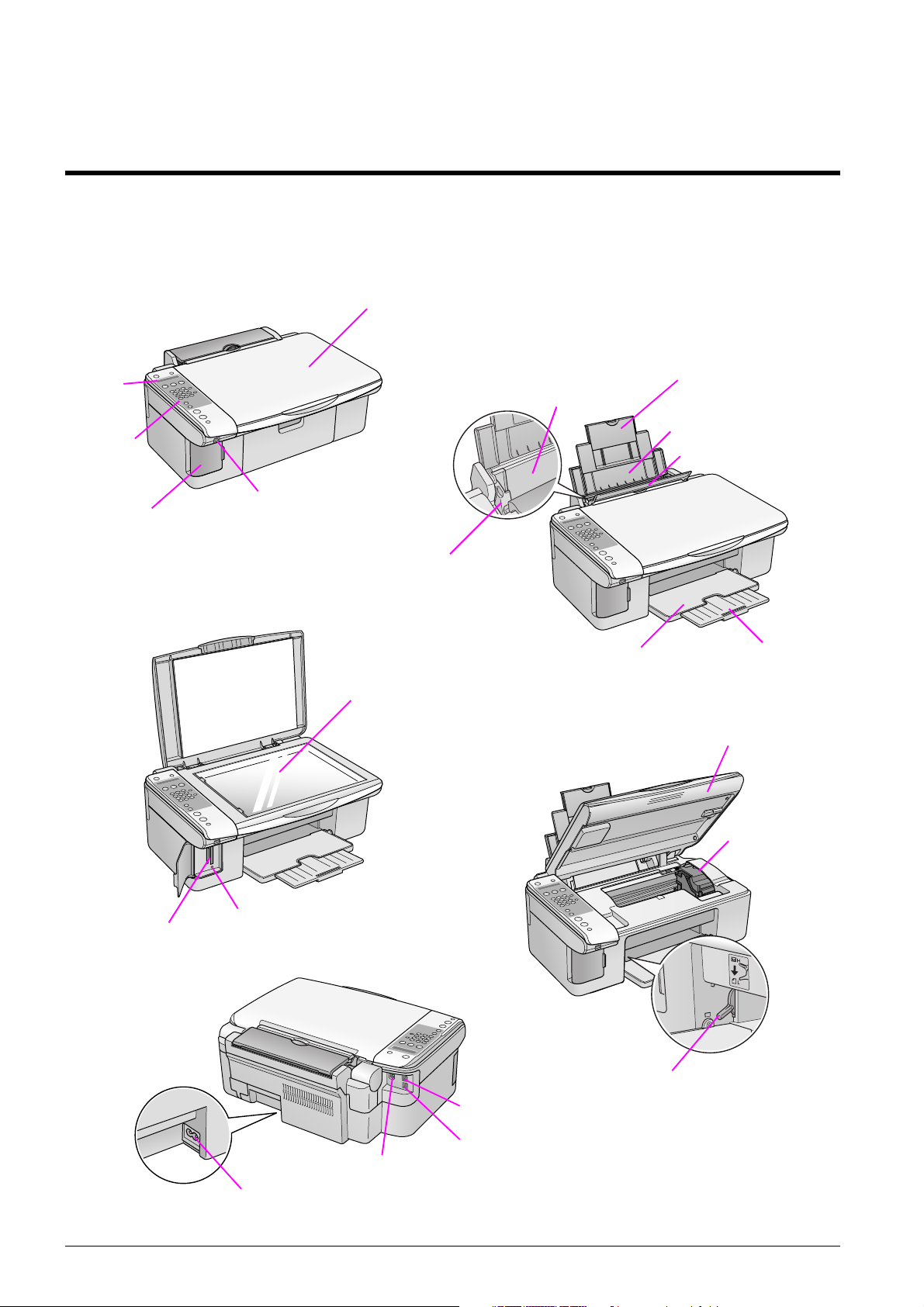
Guida alle parti della stampante e alle funzioni del pannello di controllo
Parti
coperchio documenti
estensione del
display
LCD
pannello di
controllo
coperchio
dell’alloggiamento per
scheda di memoria
alimentatore carta
porta USB per
interfaccia esterna
guida laterale
supporto carta
supporto carta
protezione alimentatore
alloggiamento per
schede di memoria
piano di lettura documento
spia della scheda di memoria
vassoio di uscita
leva dello spessore carta
estensione del
vassoio di uscita
unità scanner
coperchio delle
cartucce
porta LINE
porta EXT.
porta USB
ingresso CA
4 Guida alle parti della stampante e alle funzioni del pannello di controllo
Page 7
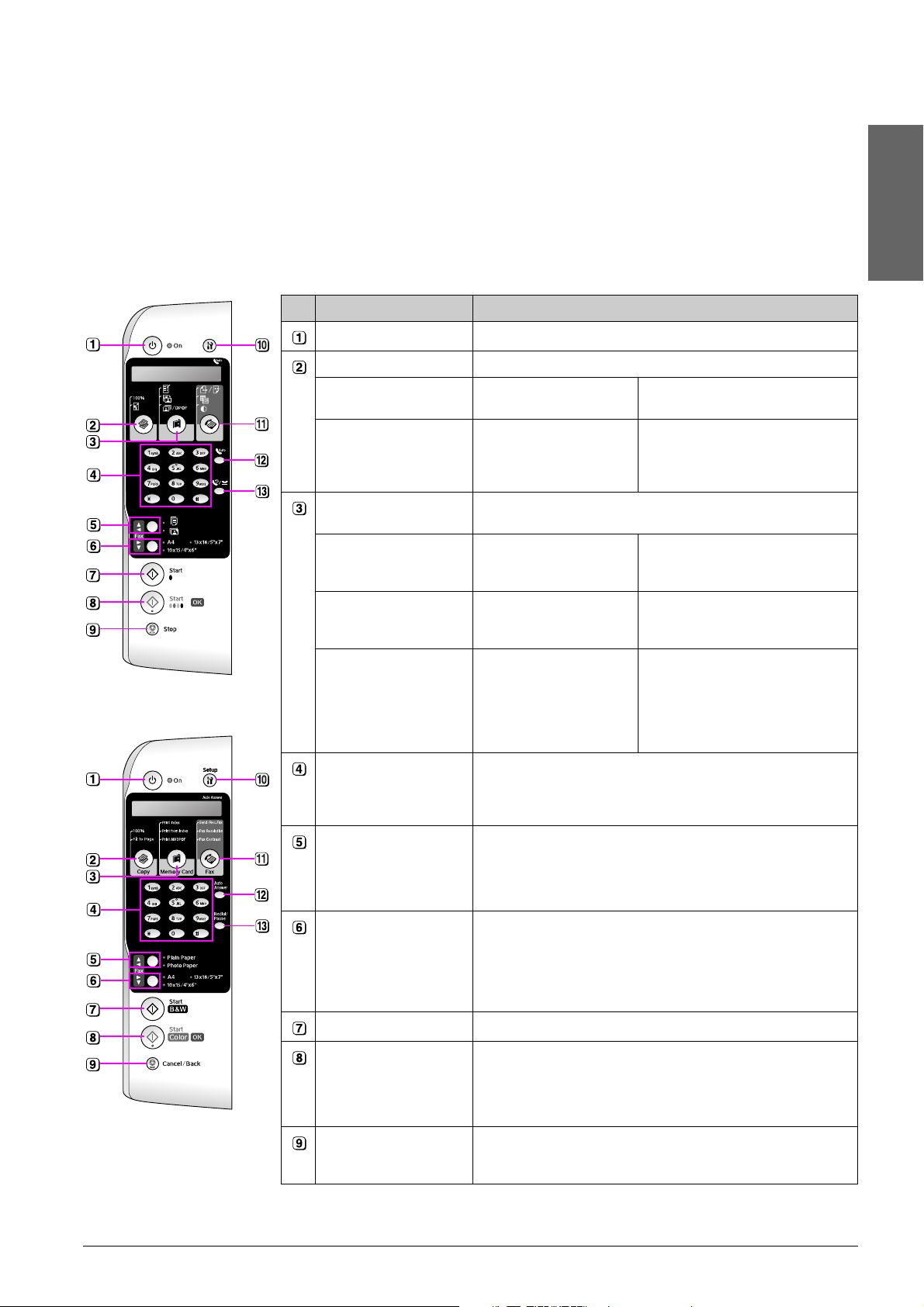
Informazioni sul pannello di controllo
È possibile definire le impostazioni utilizzando i tasti sul pannello di controllo. Alcuni nomi dei tasti e dei menu
sul pannello di controllo possono variare a seconda dell’area di acquisto del prodotto.
Funzioni del pannello di controllo
Tasti
Pannello con icone
Tasto Funzione
P On Premere per accendere e spegnere il prodotto.
r [r Copia] Premere per selezionare la modalità di copia.
100%
o [AdattaPagina]
Copie:xx 100%
Copie:xx Adatta
pagina
Selezionare questa opzione per
stampare la foto nel formato reale.
Selezionare questa opzione per
ridurre o ingrandire la foto copiata al
fine di adattarla al formato della carta
selezionato.
Italiano
Pannello con testo
C [C Scheda memoria] Premere per selezionare un’opzione di stampa per scheda di
m [Stampa indice]
i [Stampa da
indice]
f / DPOF
[Stampa tutto/
DPOF]
Tastierino numerico
1234567890*#
Tipo carta / u, l Premere per selezionare il tipo di carta caricata nell’alimentatore.
memoria.
1.Img:xx
StampaIndice
2.Img:xx
ScansioneIndice
3.Img:xx Tutto/DPOF
Utilizzare il tastierino numerico per definire il numero di copie o di
stampe oppure per selezionare i menu. È inoltre possibile utilizzare
questi tasti per inserire o modificare i nomi delle voci di
composizione rapida.
Selezionare questa opzione per
stampare il foglio indice delle foto
presenti nella scheda di memoria.
Selezionare questa opzione per
stampare le foto selezionate sul
foglio indice.
Selezionare questa opzione per
stampare tutte le foto su una scheda
di memoria oppure per stampare
delle foto utilizzando le informazioni
DPOF salvate nella scheda di
memoria.
Nota:
Nella modalità Fax e Setup i tasti dell’impostazione del tipo di carta
corrispondono ai tasti Su (u) e Sinistra (l).
Formato carta / d, r Premere per selezionare il formato della carta caricata
nell’alimentatore.
Nota:
Nella modalità Fax e Setup i tasti dell’impostazione del formato
della carta corrispondono ai tasti Giù (d) e Destra (r).
x Avvio D [x Avvio B/N] Premere per copiare in bianco e nero.
x Avvio E
[x Avvio Colore] / OK
y Stop
[y Annulla/Indietro]
xx indica il numero di copie selezionato.
Premere per copiare a colori.
Nota:
Questo tasto diventa un tasto OK quando si confermano le
impostazioni selezionate.
Premere per interrompere la stampa, la copia oppure per eseguire
il reset delle impostazioni effettuate. Il foglio in corso di stampa
viene espulso e il numero di copie azzerato.
Guida alle parti della stampante e alle funzioni del pannello di controllo 5
Page 8
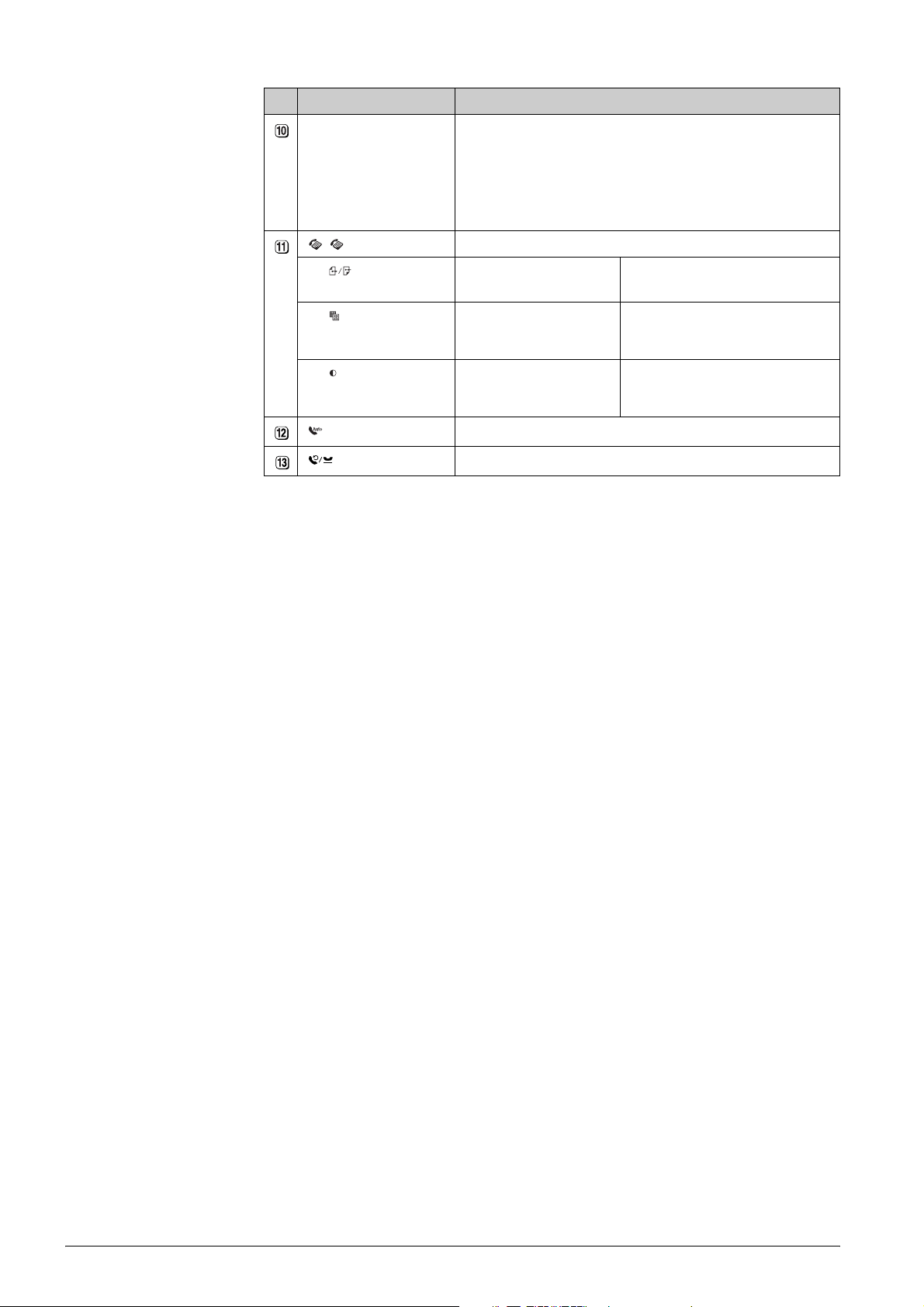
Tasto Funzione
F [F Setup] Premere per eseguire i programmi di manutenzione o regolare le
varie impostazioni.
Nota:
Nella modalità Fax, premere questo tasto per utilizzare la
composizione rapida o per definire le impostazioni della modalità
Fax.
[ Fax] Premere per accedere alla modalità Fax.
[Invio/Ric.Fax]
Immettere numero fax
o premere Setup
[Risoluzione fax]
[Contrasto fax]
[Risposta auto.] Premere per attivare o disattivare la risposta automatica.
[Ricomp./Pausa] Premere per visualizzare l’ultimo numero di telefono chiamato.
1.Risoluzione
2.Contrasto
Selezionare questa opzione per
inviare o ricevere dati fax.
Selezionare questa opzione per
modificare la risoluzione dei dati fax
da inviare o ricevere.
Selezionare questa opzione per
modificare il contrasto dei dati fax da
inviare o ricevere.
6 Guida alle parti della stampante e alle funzioni del pannello di controllo
Page 9
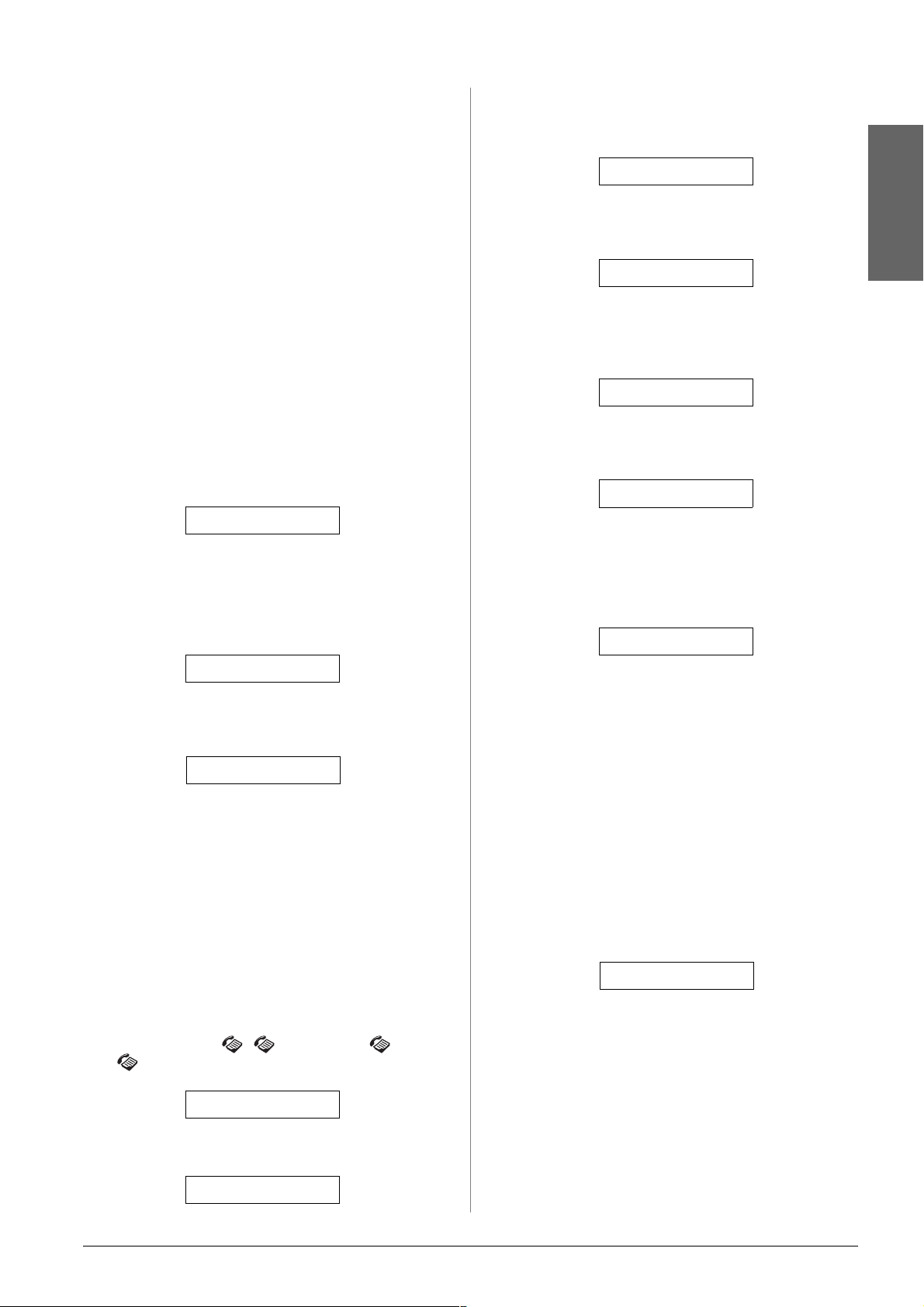
display LCD
Il display visualizza le impostazioni che possono
essere modificate tramite i tasti. Quando il
messaggio è più lungo del display LCD, il messaggio
scorre automaticamente ad esclusione dei numeri del
menu. È possibile seguire le istruzioni sul display
LCD per sostituire la cartuccia d’inchiostro o per
visualizzarne lo stato e così via.
3. Utilizzare il tasto u o d oppure premere il
numero 6 sul tastierino numerico per selezionare
6.Intestazione e ora.
6.Intestazione e
4. Premere il tasto x OK. Viene visualizzata la
seguente schermata.
Italiano
Nota:
Le "xx" presenti in alcune delle schermate del display LCD
riportate in questa guida, stanno ad indicare i numeri selezionati.
Modifica della lingua del pannello di
controllo
Se si desidera modificare la lingua selezionata,
effettuare i passaggi che seguono:
1. Assicurarsi che il prodotto sia acceso. Quindi
premere il tasto y Stop [y Annulla/Indietro]
finché non viene visualizzata la seguente
schermata.
18:30 Y
2. Premere il tasto F [F Setup].
3. Utilizzare il tasto u o d oppure premere il
numero 7 sul tastierino numerico per selezionare
7.Lingua.
7.Lingua
4. Premere il tasto x OK. Viene visualizzata la
lingua attualmente utilizzata sul display LCD.
1.Impostazione
5. Utilizzare il tasto u o d oppure premere il
numero 2 sul tastierino numerico per selezionare
2.Data/ora.
2.Data/ora
6. Premere il tasto x OK. Viene visualizzata la data
impostata.
06:11:01
7. Utilizzare il tastierino numerico per modificare
la data.
8. Premere il tasto x OK. Viene visualizzata l’ora
impostata.
18:30
9. Utilizzare il tastierino numerico per regolare
l’ora nel formato 24 ore.
10. Premere il tasto x OK. Si ritorna a 2.Data/ora.
English
5. Premere il tasto u o d per selezionare English,
Français, Español, Deutsch, Italiano,
Português, Nederlands e Русский.
6. Premere il tasto x OK.
7. Premere il tasto y Stop [y Annulla/Indietro]
finché non si ritorna alla schermata iniziale.
Regolazione della data e dell’ora
Se si desidera regolare la data e l’ora impostate,
effettuare i passaggi che seguono:
1. Premere il tasto [ Fax]. Il tasto
[ Fax] si accende e compare questa schermata.
Immettere numero
2. Premere il tasto F [F Setup].
1.Selezionare
Nota:
Se è necessario impostare l’ora legale, vedere la successiva
sezione "Selezione dell’ora legale".
11. Premere il tasto y Stop [y Annulla/Indietro]
finché non si ritorna alla schermata iniziale.
Selezione dell’ora legale
1. Utilizzare il tasto u o d oppure premere il
numero 4 sul tastierino numerico per selezionare
4.Orario diurno: On/Off.
4.Orario diurno:
2. Premere il tasto x OK.
3. Premere il tasto u o d per selezionare Orario
diurno: On o Orario diurno: Off.
4. Premere il tasto x OK. Si ritorna a 4.Orario
diurno: On/Off.
5. Premere il tasto y Stop [y Annulla/Indietro]
finché non si ritorna alla schermata iniziale.
Guida alle parti della stampante e alle funzioni del pannello di controllo 7
Page 10
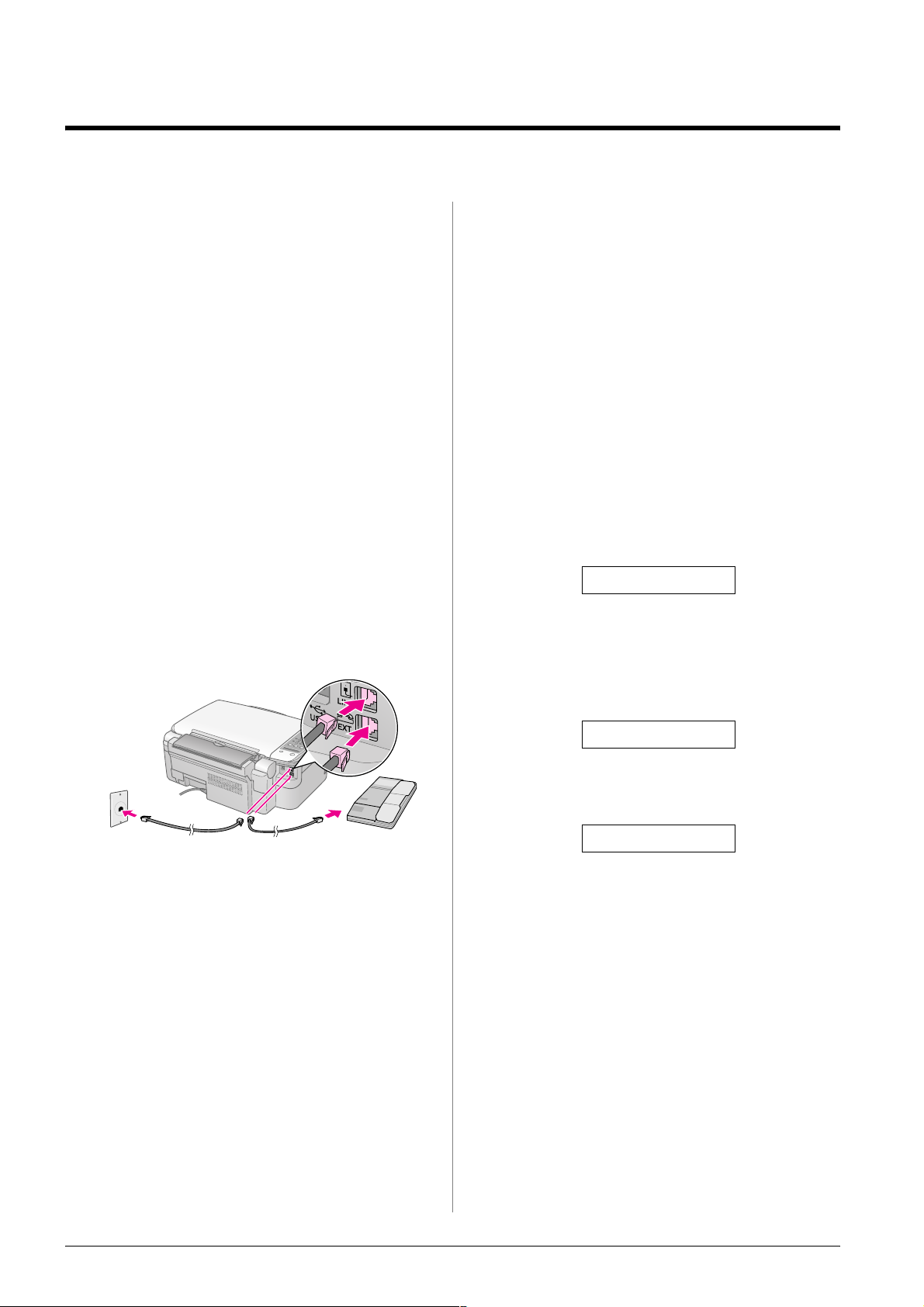
Invio via fax di una foto o di un documento
Questo prodotto consente di inviare dei fax
digitando dei numeri di fax o selezionando delle voci
da un elenco di composizione rapida. È possibile
personalizzare l’intestazione del fax e selezionare
diversi rapporti di stampa e impostazioni di
invio/ricezione. È inoltre possibile impostare il
prodotto per ricevere automaticamente i fax oppure
scegliere di riceverli soltanto dopo aver verificato la
presenza di un fax in entrata.
Collegamento a un telefono o a una segreteria telefonica
Se si desidera collegare il prodotto e un telefono o
una segreteria telefonica sulla stessa linea telefonica
in modo da poter ricevere chiamate vocali, effettuare
i passaggi che seguono:
1. Collegare il cavo telefonico proveniente dalla
presa a muro alla porta LINE.
2. Collegare l’estremità di un altro cavo telefonico
al
telefono o alla segreteria telefonica.
Configurazione delle funzioni del fax
Prima di inviare o ricevere dei fax, è possibile creare
un’intestazione, selezionare le preferenze del fax e
impostare una lista di composizione rapida
contenente i numeri di fax utilizzati frequentemente.
Verifica della regione selezionata
È necessario definire l'impostazione della regione
corretta per il prodotto. Assicurarsi di selezionare la
regione nella quale si sta utilizzando il prodotto.
1. Assicurarsi che il prodotto sia acceso. Quindi
premere il tasto y Stop [y Annulla/Indietro]
finché non viene visualizzata la seguente
schermata.
18:30 S
2. Premere il tasto F [F Setup].
3. Utilizzare il tasto u o d oppure premere il
numero 8 sul tastierino numerico per selezionare
8.Area.
3. Collegare l’altra estremità del cavo alla porta
EXT. sul retro del prodotto.
È inoltre necessario impostare il prodotto per la
ricezione manuale dei fax (& “Ricezione di fax” a
pagina 16).
8.Area
4. Premere il tasto x OK. Viene visualizzata la
regione selezionata.
Regno Unito
5. Se risulta necessario modificare la regione,
utilizzare il tasto u o d per selezionare la regione
corretta.
6. Premere il tasto x OK.
7. Premere il tasto y Stop [y Annulla/Indietro]
finché non si ritorna alla schermata iniziale.
8 Invio via fax di una foto o di un documento
Page 11
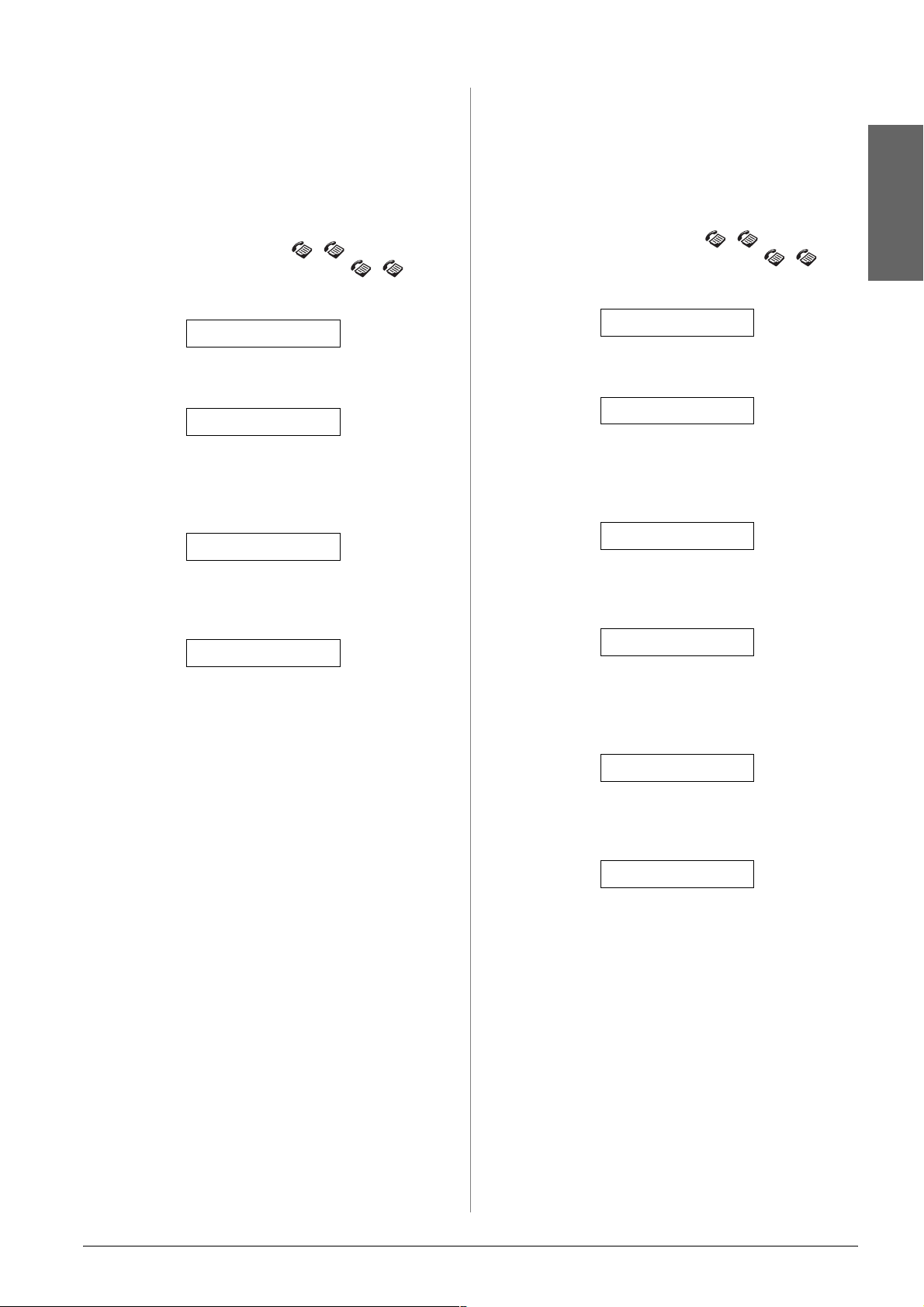
Creazione dell’intestazione
Prima di inviare o ricevere dei fax, è possibile creare
un’intestazione aggiungendo informazioni quali un
numero di telefono o un nome.
Impostazione della data e dell’ora
Se data e ora non sono ancora state impostate o si
desidera modificarne l’impostazione, è possibile
farlo utilizzando la modalità Impostazioni
(& “Regolazione della data e dell’ora” a pagina 7).
Inserimento delle informazioni
dell’intestazione
1. Premere una volta il tasto [ Fax] per
accedere alla modalità Fax. Il tasto [ Fax]
si accende e compare questa schermata.
Immettere numero
2. Premere il tasto F [F Setup].
1.Selezionare
3. Utilizzare il tasto u o d oppure premere il
numero 6 sul tastierino numerico per selezionare
6.Intestazione e ora.
6.Intestazione e
4. Premere il tasto x OK. Viene visualizzata la
seguente schermata.
1.Impostazione
Impostazione del numero di telefono
1. Premere una volta il tasto [ Fax] per
accedere alla modalità Fax. Il tasto [ Fax]
si accende e compare questa schermata.
Immettere numero
2. Premere il tasto F [F Setup].
1.Selezionare
3. Utilizzare il tasto u o d oppure premere il
numero 6 sul tastierino numerico per selezionare
6.Intestazione e ora.
6.Intestazione e
4. Premere il tasto x OK. Viene visualizzata la
seguente schermata.
1.Impostazione
Italiano
5. Premere nuovamente il tasto x OK. La
schermata viene azzerata ad esclusione del
cursore (_).
6. Utilizzare il tastierino numerico per immettere
informazioni di intestazione fino ad un massimo
di 28 caratteri. Utilizzare i tasti numerici per
immettere le lettere dalla A alla Z (maiuscole o
minuscole), i numeri da 1 a 9 e vari simboli.
Premere ripetutamente un tasto per visualizzare
dapprima i numeri e i simboli (dove disponibili),
quindi le lettere maiuscole e minuscole come
indicato sul tasto premuto. Quindi, attendere un
istante o premere il tasto
carattere successivo. Una volta terminato,
attendere un istante o premere il tasto
inserire uno spazio vuoto.
Nota:
Se risulta necessario modificare un carattere sulla sinistra,
premere il tasto l per eliminarlo ed effettuare un nuovo
inserimento. Premere il tasto r per spostare il cursore verso
destra.
7. Premere il tasto x OK. Si ritorna a
1.Impostazione intestazione fax.
r per passare al
r per
5. Utilizzare il tasto u o d oppure premere il
numero 3 sul tastierino numerico per selezionare
3.Numero telefono.
3.Numero
6. Premere il tasto x OK. Sul display LCD viene
visualizzato Numero telefono:.
Numero telefono:
7. Utilizzare il tastierino numerico per immettere il
proprio numero di fax (massimo 20 caratteri).
8. Premere il tasto x OK. Si ritorna a 3.Numero
telefono.
9. Premere il tasto y Stop [y Annulla/Indietro]
finché non si ritorna alla schermata iniziale.
8. Premere il tasto y Stop [y Annulla/Indietro]
finché non si ritorna alla schermata iniziale.
Invio via fax di una foto o di un documento 9
Page 12
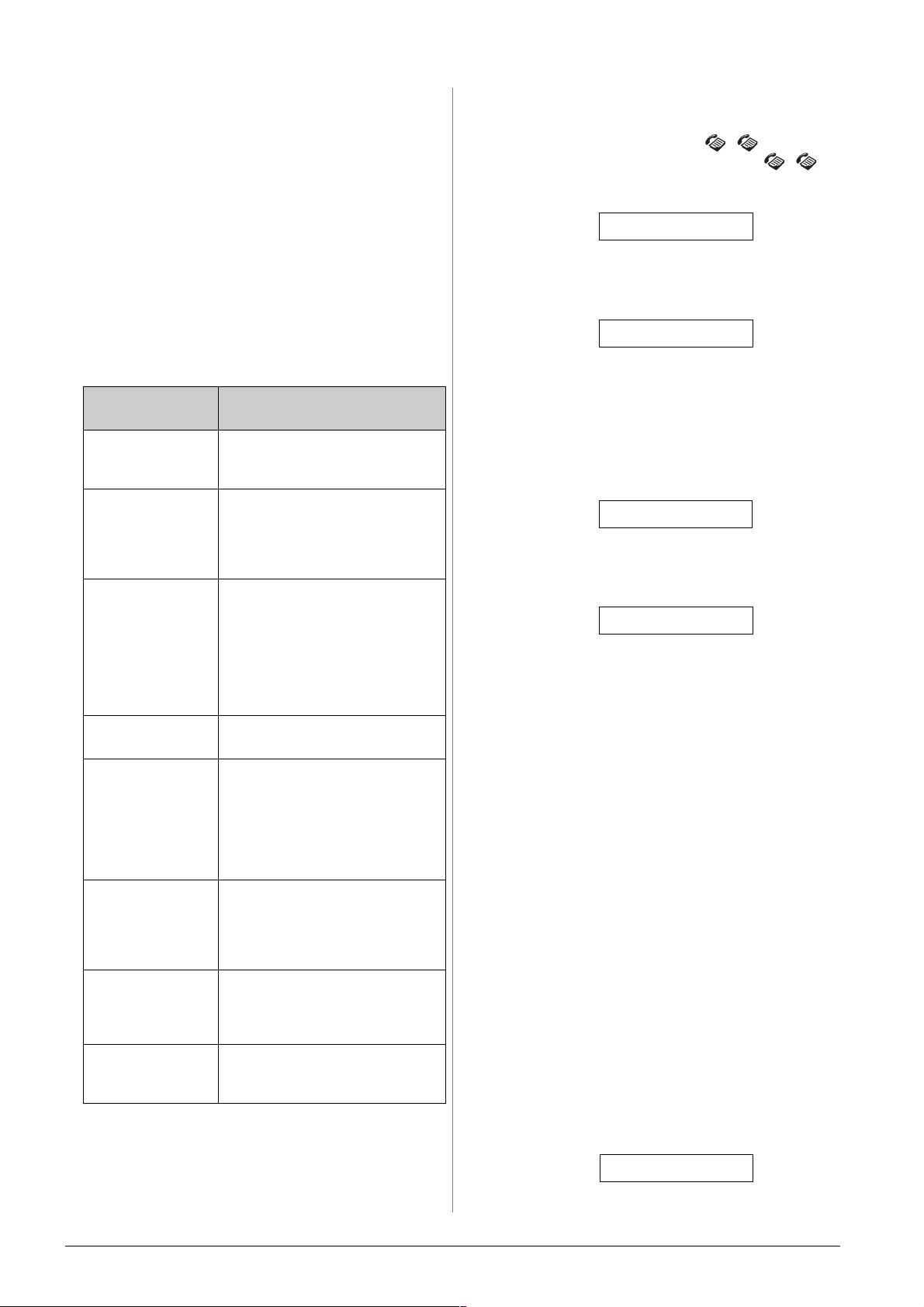
Selezione del formato carta
Prima di ricevere un fax, assicurarsi di caricare della
carta comune e di impostare il formato carta
corrispondente alla carta caricata. Assicurarsi inoltre
che l'impostazione Riduzione automatica sia definita
in modo tale da ricevere i fax nel formato desiderato
(& “Selezione delle impostazioni di invio/ricezione”
a pagina 10).
Selezione delle impostazioni di invio/ricezione
Questo prodotto è impostato per inviare e ricevere
fax utilizzando le seguenti impostazioni predefinite.
Impostazione e
opzioni
Formato carta Indica il formato della carta caricata
Descrizione
nel prodotto per la stampa dei fax
ricevuti.
Per modificare le impostazioni del fax sopra elencate,
effettuare i passaggi che seguono:
1. Premere una volta il tasto [ Fax] per
accedere alla modalità Fax. Il tasto [ Fax]
si accende e compare questa schermata.
Immettere numero
2. Premere il tasto F [F Setup]. Viene visualizzata
la seguente schermata.
1.Selezionare
3. Se risulta necessario modificare le impostazioni
di Formato carta, Riduzione automatica o
Rapporto ultima trasmissione, utilizzare il tasto
u o d oppure premere il numero 4 sul tastierino
numerico per selezionare 4.Configurazione
scansione e stampa.
Riduzione
automatica
Rapporto ultima
trasmissione
Modalità
Composizione
DRD Indica il tipo di motivo dello squillo di
ECM: On/Off Consente di scegliere se utilizzare la
V.34: On/Off Indica la velocità di trasmissione dei
Squilli per risposta Indica il numero di squilli necessari
In caso di fax di grandi dimensioni,
consente di scegliere se ridurre il
formato per adattarli al Formato carta
selezionato oppure se stamparli alle
dimensioni originali su più fogli.
Consente di scegliere se o quando far
stampare al prodotto un rapporto per
i fax in uscita. Selezionare Off per
disattivare la stampa del rapporto, Su
errore per stampare rapporti soltanto
quando si verifica un errore oppure
Su invio per stampare rapporti per
ogni fax spedito.
Indica il tipo di sistema telefonico al
quale è stato collegato il prodotto.
risposta da utilizzare per la ricezione
dei fax. Per poter selezionare
un'opzione diversa da Tutto, è
necessario che il sistema telefonico
sia impostato in modo da poter
utilizzare diversi motivi di squillo.
modalità di correzione dell'errore per
richiedere automaticamente una
nuova trasmissione dei fax nei quali
sono stati rilevati degli errori.
fax.
On corrisponde a 33,6 Kbps e Off a
14,4 Kbps.
affinché il prodotto riceva
automaticamente un fax.
4.Configurazione
4. Premere il tasto x OK. Viene visualizzata la
seguente schermata.
1.Risoluzione
5. Utilizzare il tasto u o d oppure premere il
numero 3, 4 o 5 sul tastierino numerico per
visualizzare una delle seguenti opzioni:
■ 3.Formato carta
■ 4.Riduzione automatica
■ 5.Rapporto ultima trasmissione
Quindi, premere il tasto x OK.
6. Premere il tasto u o d finché non viene
visualizzata l’impostazione dell’opzione
desiderata, quindi premere il tasto x OK per
selezionarla.
7. Ripetere i passaggi 5 e 6 per modificare una delle
altre impostazioni. Una volta terminato, premere
il tasto y Stop [y Annulla/Indietro] finché non
si ritorna alla schermata iniziale.
8. Se risulta necessario modificare le impostazioni
di Modalità Composizione, DRD, ECM, V.34 o
Squilli per risposta, ripetere i passaggi 1 e 2,
quindi utilizzare il tasto u o d o premere il
numero 5 sul tastierino numerico per selezionare
5.Comunicazione.
10 Invio via fax di una foto o di un documento
5.Comunicazione
Page 13
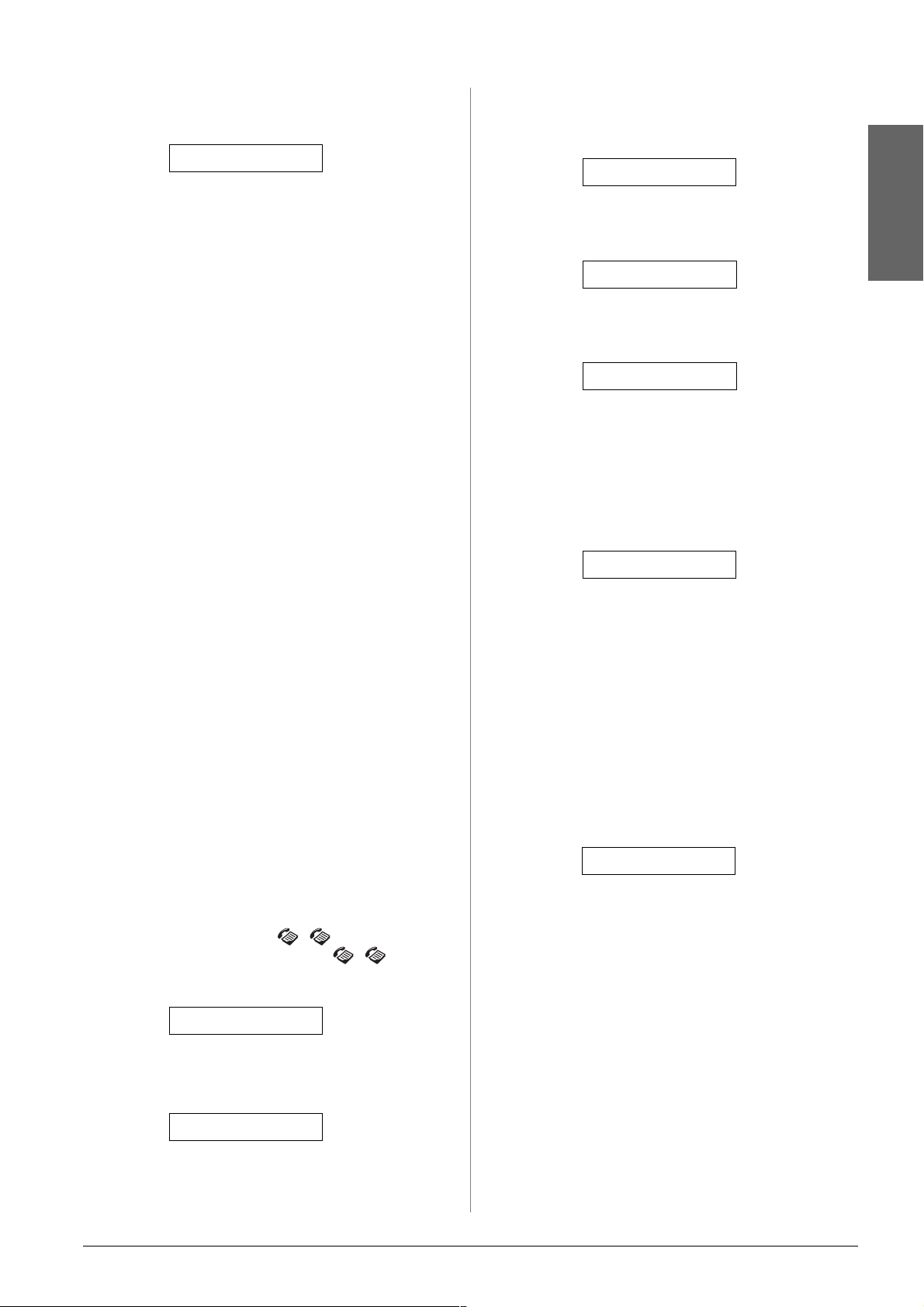
9. Premere il tasto x OK. Viene visualizzata la
seguente schermata.
1.Modalità
3. Utilizzare il tasto u o d oppure premere il
numero 3 sul tastierino numerico per selezionare
3.Configurazione Composizione rapida.
3.Configurazione
10. Per modificare l’impostazione della modalità di
composizione, premere il tasto x OK e andare al
passaggio 11.
Per modificare un'altra impostazione di
Comunicazione, utilizzare il tasto u o d oppure
premere il numero 2, 3, 4 o 5 sul tastierino
numerico per visualizzare una delle seguenti
opzioni:
■ 2.DRD
■ 3.ECM
■ 4.V.34
■ 5.Squilli per risposta
Quindi, premere il tasto x OK.
11. Premere il tasto u o d finché non viene
visualizzata l’impostazione dell’opzione
desiderata, quindi premere il tasto x OK per
selezionarla.
12. Ripetere i passaggi 10 e 11 per modificare una
delle altre impostazioni. Una volta terminato,
premere il tasto y Stop [y Annulla/Indietro]
finché non si ritorna alla schermata iniziale.
Impostazione dell’elenco di composizione rapida
È possibile creare un elenco di composizione rapida
contenente fino a 60 numeri di fax velocemente
selezionabili. È inoltre possibile aggiungere i nomi
per identificare i destinatari e stampare l’elenco di
composizione rapida.
4. Premere il tasto x OK. Viene visualizzata la
seguente schermata.
1.Aggiungere
5. Premere nuovamente il tasto x OK. Viene
visualizzata la seguente schermata.
[01]
6. Premere nuovamente il tasto x OK. Il display
visualizza Numero telefono:.
7. Utilizzare il tastierino numerico per inserire il
numero di fax della prima voce di composizione
rapida. È possibile immettere i numeri da 0 a 9 e
i caratteri * e #; fino a un massimo di 64 caratteri.
1234567890
Nota:
Se risulta necessario modificare un carattere sulla sinistra,
premere il tasto l per eliminarlo ed effettuare un nuovo
inserimento. Premere il tasto r per spostare il cursore verso
destra.
8. Premere nuovamente il tasto x OK. Il display
visualizza Nome:.
9. Utilizzare il tastierino numerico per inserire un
nome per la voce di composizione rapida (fino a
30 caratteri). Utilizzare i tasti numerici per
immettere le lettere dalla A alla Z (maiuscole o
minuscole), i numeri da 1 a 9 e vari simboli.
Ufficio
Italiano
Creazione di un nuovo elenco di
composizione rapida
1. Premere una volta il tasto [ Fax] per
accedere alla modalità Fax. Il tasto [ Fax]
si accende e compare questa schermata.
Immettere numero
2. Premere il tasto F [F Setup]. Viene visualizzata
la seguente schermata.
1.Selezionare
Premere ripetutamente un tasto per visualizzare
dapprima i numeri e i simboli (dove disponibili),
quindi le lettere maiuscole e minuscole come
indicato sul tasto premuto. Quindi, attendere un
istante o premere il tasto
carattere successivo. Una volta terminato,
attendere un istante o premere il tasto
inserire uno spazio vuoto.
Nota:
Se risulta necessario modificare un carattere sulla sinistra,
premere il tasto l per eliminarlo ed effettuare un nuovo
inserimento. Premere il tasto r per spostare il cursore verso
destra.
10. Premere il tasto x OK. Si ritorna a
1.Aggiungere voce.
r per passare al
r per
Invio via fax di una foto o di un documento 11
Page 14
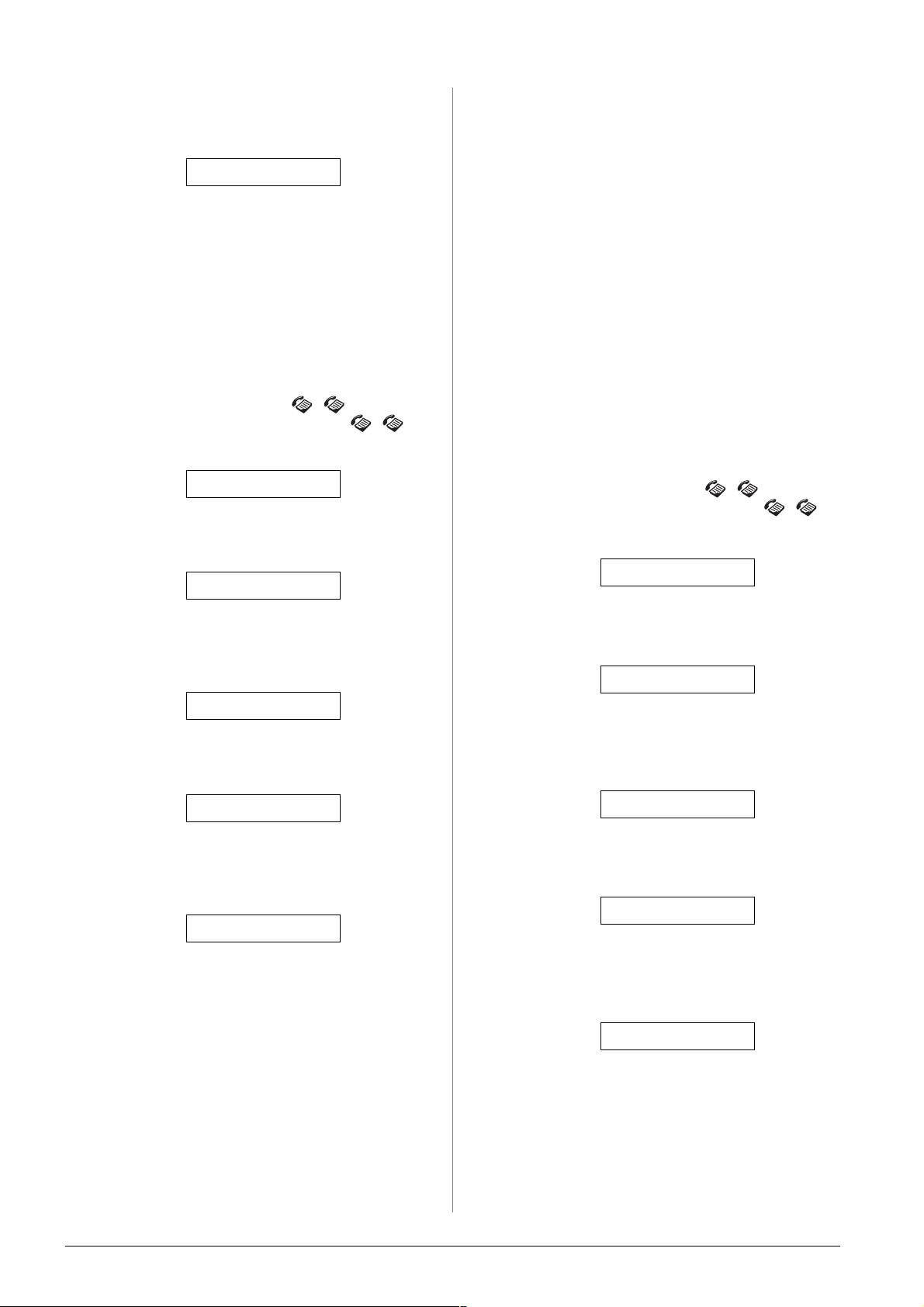
11. Premere il tasto x OK. Viene visualizzata una
schermata indicante il successivo numero della
voce di composizione rapida disponibile.
[02]
9. Viene visualizzato il numero di telefono della
voce selezionata. Premere il tasto r per spostarsi
verso le cifre da modificare. Premere i tasti
numerici per inserire nuove cifre o premere il
tasto l per cancellare le cifre sulla sinistra.
12. Se si desidera aggiungere un’altra voce di
composizione rapida, ripetere i passaggi da 6 a
10.
Una volta terminato, premere il tasto y Stop
[y Annulla/Indietro] per tornare alla schermata
iniziale.
Modifica di una voce di composizione
rapida
1. Premere una volta il tasto [ Fax] per
accedere alla modalità Fax. Il tasto [ Fax]
si accende e compare questa schermata.
Immettere numero
2. Premere il tasto F [F Setup]. Viene visualizzata
la seguente schermata.
1.Selezionare
3. Utilizzare il tasto u o d oppure premere il
numero 3 sul tastierino numerico per selezionare
3.Configurazione Composizione rapida.
Una volta terminato, premere il tasto x OK.
10. Il display visualizza Nome:. Quindi, premere il
tasto x OK.
11. Viene visualizzato il nome associato alla voce
selezionata. Modificare il nome seguendo la
stessa procedura riportata al passaggio 9. Una
volta terminato, premere il tasto x OK. Si ritorna
a 2.Modificare voce.
12. Premere il tasto y Stop [y Annulla/Indietro]
finché non si ritorna alla schermata iniziale.
Eliminazione di una voce di
composizione rapida
1. Premere una volta il tasto [ Fax] per
accedere alla modalità Fax. Il tasto [ Fax]
si accende e compare questa schermata.
Immettere numero
2. Premere il tasto F [F Setup]. Viene visualizzata
la seguente schermata.
1.Selezionare
3.Configurazione
4. Premere il tasto x OK. Viene visualizzata la
seguente schermata.
1.Aggiungere
5. Utilizzare il tasto u o d oppure premere il
numero 2 sul tastierino numerico per selezionare
2.Modificare voce.
2.Modificare
6. Premere il tasto x OK. Viene visualizzato il
numero e il nome della prima voce di
composizione rapida.
7. Utilizzare il tasto u o d per selezionare la voce
da modificare e premere il tasto x OK.
8. Il display visualizza Numero telefono:. Quindi,
premere il tasto x OK.
3. Utilizzare il tasto u o d oppure premere il
numero 3 sul tastierino numerico per selezionare
3.Configurazione Composizione rapida.
3.Configurazione
4. Premere il tasto x OK. Viene visualizzata la
seguente schermata.
1.Aggiungere
5. Utilizzare il tasto u o d oppure premere il
numero 3 sul tastierino numerico per selezionare
3.Eliminare voce.
3.Eliminare voce
6. Premere il tasto x OK. Viene visualizzato il
numero e il nome della prima voce di
composizione rapida.
7. Utilizzare il tasto u o d per selezionare la voce
da eliminare e premere il tasto x OK.
12 Invio via fax di una foto o di un documento
Page 15

8. Viene visualizzato il messaggio di conferma.
Premere il numero 1 (come Sì) per eliminare la
voce oppure premere il numero 2 (come No) per
annullare. Si ritorna a 3.Eliminare voce.
Stampa dei rapporti
1. Caricare della carta comune formato A4
(& pagina 18).
9. Premere il tasto y Stop [y Annulla/Indietro]
finché non si ritorna alla schermata iniziale.
Stampa dell’elenco di composizione
rapida
1. Caricare della carta comune formato A4
(& pagina 18).
2. Premere una volta il tasto [ Fax] per
accedere alla modalità Fax. Il tasto [ Fax]
si accende e compare questa schermata.
Immettere numero
3. Premere il tasto F [F Setup]. Viene visualizzata
la seguente schermata.
1.Selezionare
4. Utilizzare il tasto u o d oppure premere il
numero 2 sul tastierino numerico per selezionare
2.Stampare rapporto.
2.Stampare
2. Premere una volta il tasto [ Fax] per
accedere alla modalità Fax. Il tasto [ Fax]
si accende e compare questa schermata.
Italiano
Immettere numero
3. Premere il tasto F [F Setup]. Viene visualizzata
la seguente schermata.
1.Selezionare
4. Utilizzare il tasto u o d oppure premere il
numero 2 sul tastierino numerico per selezionare
2.Stampare rapporto.
2.Stampare
5. Premere il tasto x OK.
6. Utilizzare il tasto u o d oppure premere il
numero 2, 3 o 4 sul tastierino numerico per
visualizzare una delle seguenti opzioni:
■ 2.Registro fax
■ 3.Ultima trasmissione
5. Premere il tasto x OK. Viene visualizzata la
seguente schermata.
1.Elenco
6. Premere il tasto x OK per stampare l’elenco di
composizione rapida.
Nota:
Per stampare altri tipi di rapporti, vedere la successiva sezione
"Stampa dei rapporti".
7. Premere il tasto y Stop [y Annulla/Indietro]
finché non si ritorna alla schermata iniziale.
■ 4.Ristampare fax in memoria
7. Premere il tasto x OK per stampare il rapporto
selezionato.
8. Premere il tasto y Stop [y Annulla/Indietro]
finché non si ritorna alla schermata iniziale.
Invio via fax di una foto o di un documento 13
Page 16

Invio di un fax
Prima di inviare un fax, collocare il documento o la
foto originale sul piano di lettura
(& “Posizionamento degli originali sul piano di
lettura” a pagina 20). Quindi, inviare il fax inserendo
manualmente un numero di fax, ricomponendo il
numero di fax precedente oppure selezionando una
voce dall’elenco di composizione rapida.
Inserimento manuale o ricomposizione di un numero di fax
1. Premere una volta il tasto [ Fax] per
accedere alla modalità Fax. Il tasto [ Fax]
si accende e compare questa schermata.
Immettere numero
2. Utilizzare il tastierino numerico per inserire il
numero di fax. È possibile immettere i numeri da
0 a 9 e i caratteri * e #; fino a un massimo di 64
caratteri.
Nota:
Se il numero di fax risulta occupato o si verifica qualche altro
problema di connessione, viene visualizzato un messaggio di
errore e il prodotto torna alla schermata iniziale della modalità
fax. Il prodotto ricompone il numero dopo un minuto.
Attendere la ricomposizione oppure controllare il
collegamento e le impostazioni e riprovare a inviare il fax.
Se è necessario inviare un’altra pagina, premere
il numero 1 (come Sì). Aprire il coperchio
documenti, rimuovere il primo originale,
collocare il successivo originale e chiudere il
coperchio. Quindi premere il tasto x OK per
acquisire la seconda pagina. Ripetere questo
passaggio per acquisire tutte le pagine
necessarie.
Nota:
Se si invia un fax a colori o un documento di grosse
dimensioni tale da occupare la memoria disponibile, il
prodotto acquisisce e invia tramite fax una pagina alla volta.
Quindi verrà richiesto se si desidera inviare un’altra pagina.
La connessione fax rimane aperta fino al termine delle
operazioni.
Composizione rapida di un numero di fax
1234567890
Nota:
Se risulta necessario modificare un carattere sulla sinistra,
premere il tasto l per eliminarlo ed effettuare un nuovo
inserimento. Premere il tasto r per spostare il cursore verso
destra.
Se si desidera comporre nuovamente l’ultimo
numero di fax utilizzato, premere il tasto
[Ricomp./Pausa] invece di inserire il
numero di fax. Sul display LCD viene
visualizzato l’ultimo numero di fax o il nome
associato alla voce di composizione rapida.
3. Premere il tasto x Avvio D [x Avvio B/N] o il
tasto x Avvio E [x Avvio Colore].
Nota:
❏ Se il fax del destinatario stampa soltanto in bianco e nero,
il fax verrà inviato automaticamente in bianco e nero
anche se viene premuto il tasto x Avvio E [x Avvio
Colore].
❏ Se in qualsiasi momento risultasse necessario annullare
l’invio del fax, premere il tasto y Stop
[y Annulla/Indietro].
4. Una volta acquisito l’originale, viene
visualizzata la seguente schermata.
1. Premere una volta il tasto [ Fax] per
accedere alla modalità Fax. Il tasto [ Fax]
si accende e compare questa schermata.
Immettere numero
2. Premere il tasto F [F Setup]. Viene visualizzata
la seguente schermata.
1.Selezionare
3. Premere il tasto x OK. Viene visualizzato il
numero e il nome della prima voce dell’elenco di
composizione rapida.
4. Per inviare un fax alla prima voce di
composizione rapida, premere il tasto x OK.
Quindi, andare al passaggio 5.
Per selezionare una voce di composizione rapida
diversa, premere il tasto u o d per visualizzare la
voce o premere il tasto numerico che corrisponde
al numero della voce di composizione rapida.
Premere il tasto x OK, quindi andare al
passaggio 5.
Inviare un’altra
Se non è necessario inviare un’altra pagina,
premere il numero 2 (come No). Il prodotto
compone il numero di fax e invia il documento
via fax.
14 Invio via fax di una foto o di un documento
Page 17

5. Premere il tasto x Avvio D [x Avvio B/N] o il
tasto x Avvio E [x Avvio Colore].
Nota:
❏ Se il fax del destinatario stampa soltanto in bianco e nero,
il fax verrà inviato automaticamente in bianco e nero
anche se viene premuto il tasto x Avvio E [x Avvio
Colore].
❏ Se in qualsiasi momento risultasse necessario annullare
l’invio del fax, premere il tasto y Stop
[y Annulla/Indietro].
Invio di fax dal telefono collegato
Se il telefono è collegato al prodotto, è possibile
inviare dati fax dopo aver effettuato la connessione.
1. Premere una volta il tasto [ Fax] per
accedere alla modalità Fax. Il tasto [ Fax]
si accende e compare questa schermata.
Italiano
Immettere numero
6. Una volta acquisito l’originale, viene
visualizzata la seguente schermata.
Inviare un’altra
Se non è necessario inviare un’altra pagina,
premere il numero 2 (come No). Il prodotto
compone il numero di fax e invia il documento
via fax.
Nota:
Se il numero di fax risulta occupato o si verifica qualche altro
problema di connessione, viene visualizzato un messaggio di
errore e il prodotto torna alla schermata iniziale della modalità
fax. Il prodotto ricompone il numero dopo un minuto.
Attendere la ricomposizione oppure controllare il
collegamento e le impostazioni e riprovare a inviare il fax.
Se è necessario inviare un’altra pagina, premere
il numero 1 (come Sì). Aprire il coperchio
documenti, rimuovere il primo originale,
collocare il successivo originale e chiudere il
coperchio. Quindi premere il tasto x OK per
acquisire la seconda pagina. Ripetere questo
passaggio per acquisire tutte le pagine
necessarie.
Nota:
Se si invia un fax a colori o un documento di grosse
dimensioni tale da occupare la memoria disponibile, il
prodotto acquisisce e invia tramite fax una pagina alla volta.
Quindi verrà richiesto se si desidera inviare un’altra pagina.
La connessione fax rimane aperta fino al termine delle
operazioni.
2. Collocare il documento o la foto originale sul
piano di lettura (& “Posizionamento degli
originali sul piano di lettura” a pagina 20).
3. Comporre un numero dal telefono collegato al
prodotto.
4. Quando si effettua la connessione e si sente un
suono che indica che il destinatario è pronto a
ricevere i dati, premere il tasto x Avvio D
[x Avvio B/N] o il tasto x Avvio E [x Avvio
Colore].
Nota:
Se il fax del destinatario stampa soltanto in bianco e nero, il
fax verrà inviato automaticamente in bianco e nero anche se
viene premuto il tasto x Avvio E [x Avvio Colore].
5. Una volta acquisito l’originale, viene
visualizzato il messaggio Inviare un’altra
pagina? 1:S 2:N. Se è necessario inviare un’altra
pagina, premere il numero 1 (come Sì). Se non è
necessario inviare un’altra pagina, premere il
numero 2(come No). Il prodotto invia il
documento via fax.
Nota:
Se in qualsiasi momento risultasse necessario annullare
l’invio del fax, premere il tasto y Stop [y Annulla/Indietro].
Invio via fax di una foto o di un documento 15
Page 18

Impostazione o regolazione della risoluzione e del contrasto
Selezione della modalità di risposta
Se si desidera impostare o regolare la risoluzione,
effettuare i passaggi che seguono.
1. Premere il tasto [ Fax] finché non viene
visualizzata la seguente schermata.
1.Risoluzione
2. Premere il tasto x OK.
3. Premere il tasto u o d per selezionare la
risoluzione
4. Premere il tasto x OK. Si ritorna a 1.Risoluzione.
5. Premere il tasto y Stop [y Annulla/Indietro]
finché non si ritorna alla schermata iniziale.
Se si desidera impostare o regolare il contrasto,
effettuare i passaggi che seguono.
1. Premere il tasto [ Fax] finché non viene
visualizzata la seguente schermata.
2.Contrasto
2. Premere il tasto x OK.
3. Premere il tasto u o d per selezionare il
contrasto.
4. Premere il tasto x OK. Si ritorna a 2.Contrasto.
5. Premere il tasto y Stop [y Annulla/Indietro]
finché non si ritorna alla schermata iniziale.
Questo prodotto indica se la risposta automatica è
attivata o disattivata nella schermata iniziale:
21:00 S
S: la risposta automatica è
attivata
21:00 N
N: la risposta automatica è
disattivata
Per modificare la modalità di risposta, premere il
tasto [Risposta auto.]. Nella schermata iniziale
cambia la visualizzazione di S o N. Premere
nuovamente il tasto [Risposta auto.] per
ripristinare la precedente selezione.
Nota:
È possibile selezionare il numero di squilli necessari affinché il
prodotto riceva il fax, utilizzando l’impostazione Squilli per risposta
(& “Selezione delle impostazioni di invio/ricezione” a pagina 10).
Ricezione di un fax
Quando il prodotto riceve un fax con la modalità di
risposta automatica attivata, viene visualizzato sul
display LCD il messaggio Stampa.
Quando il prodotto riceve un fax nella modalità di
risposta manuale, il telefono collegato inizia a
squillare. Dopo aver risposto al telefono per
verificare che la chiamata sia un fax, premere il tasto
x Avvio D [x Avvio B/N] o x Avvio E [x Avvio
Colore] per riceverlo. Sul display LCD viene
visualizzato il messaggio Stampa.
Ricezione di fax
Nella modalità di risposta automatica, il prodotto
riceve e stampa automaticamente i fax. Tuttavia, se si
collega il prodotto e un telefono o una segreteria
telefonica ad una linea telefonica che riceve anche
chiamate vocali, è possibile ricevere i fax
manualmente. Quindi, è possibile verificare la
presenza del segnale fax proveniente
dall’apparecchio del mittente e premere il tasto sul
prodotto per ricevere i dati oppure è possibile
lasciare alla segreteria telefonica il compito di
determinare se la chiamata è un fax in ingresso.
Nota:
Assicurarsi di selezionare l’impostazione di Formato carta
corrispondente al formato della carta caricata. Se le pagine del fax
in ingresso sono più grandi del formato carta caricato, il formato
del fax viene ridotto per adattarsi oppure viene stampato su più
pagine, in base all'impostazione di Riduzione automatica
selezionata (& “Selezione delle impostazioni di invio/ricezione” a
pagina 10).
16 Invio via fax di una foto o di un documento
Nota:
Non è possibile scegliere il colore per la stampa dei dati fax. Il
colore dipende dalle impostazioni definite dal mittente.
Una volta che il prodotto ha ricevuto tutte le pagine,
comincia a stampare il fax. Al termine, viene
visualizzata la schermata iniziale.
Nota:
Se durante la stampa si esaurisce la carta, viene visualizzato un
messaggio di errore che informa della mancanza di carta
nell’alimentatore. Caricare della carta e premere il tasto x OK per
proseguire la stampa. Se vengono visualizzati altri messaggi di
errore, vedere & “Messaggi di errore” a pagina 35.
Page 19

Gestione della carta
Epson offre un’ampia gamma di tipi di carta speciale
che garantisce risultati eccezionali se utilizzata con
stampanti e inchiostro Epson. Il tipo di carta scelto
incide sull’aspetto della stampa; quindi, assicurarsi
di selezionare il tipo di carta appropriato rispetto al
lavoro da eseguire.
Selezione della carta
Se si effettua una copia o una stampa di
un’immagine di qualità bozza, la carta comune è
adatta. Tuttavia, per un risultato migliore, è
preferibile utilizzare uno dei tipi di carta speciale
Epson per stampanti a getto d’inchiostro studiati per
la stampante in uso.
Prima di procedere con la stampa, è necessario
selezionare l’impostazione corretta del tipo di carta
sul pannello di controllo. Tale impostazione è
importante poiché determina la modalità di
applicazione dell’inchiostro sulla carta.
Scegliere tra le impostazioni e i tipi di carta che
seguono:
Tipo carta Formato Imposta-
Plain paper*
(Carta
comune)
Bright White
Ink Jet Paper
(Carta
comune
“Bright
White”)
Premium Ink
Jet Plain
Paper (Carta
comune
Premium)
Premium
Glossy Photo
Paper (Carta
fotografica
lucida
Premium)
A4 Carta
A4 Carta
A4 Carta
10 × 15 cm
(4 × 6 pollici),
13 × 18 cm
(5 × 7 pollici),
A4
zione tipo
di carta
commune
commune
commune
Carta
fotografica
Capacità
di caricamento
12 mm
80 fogli
100 fogli
20 fogli
Italiano
Premium
Semigloss
Photo Paper
(Carta
fotografica
semilucida
Premium)
Glossy Photo
Paper (Carta
fotografica
lucida)
Ultra Glossy
Photo Paper
(Carta
fotografica
ultralucida)
* È possibile utilizzare carta con un peso compreso tra 64 e
90 g/m
2
.
10 × 15 cm
(4 × 6 pollici),
A4
10 × 15 cm
(4 × 6 pollici),
13 × 18 cm
(5 × 7 pollici),
A4
10 × 15 cm
(4 × 6 pollici),
13 × 18 cm
(5 × 7 pollici),
A4
Carta
fotografica
Carta
fotografica
Carta
fotografica
20 fogli
20 fogli
20 fogli
Nota:
La disponibilità dei supporti di stampa speciali varia a seconda dei
paesi.
Gestione della carta 17
Page 20

Caricamento della carta
1. Aprire ed estendere il supporto carta.
2. Aprire il vassoio di uscita e far scorrere le
estensioni verso l’esterno.
4. Posizionare la carta come illustrato nelle
seguenti illustrazioni.
Spesso, il lato
stampabile è più
bianco o più
luminoso rispetto
al lato opposto.
posizionare dietro
alle alette
3. Aprire la protezione dell’alimentatore.
assicurarsi che
rimanga sotto la
freccia
all’interno della
guida laterale
sinistra
5. Riposizionare la protezione dell’alimentatore.
18 Gestione della carta
Page 21

10 × 15 cm (4 × 6 pollici) e 13 × 18 cm (5 × 7 pollici)
A4
Inoltre, assicurarsi che la leva dello spessore
carta sia rivolta verso il basso nella posizione m.
Italiano
Nel display LCD viene indicato che la
leva è stata spostata e che la posizione m
o ^ è stata modificata.
Nota:
Assicurarsi di non caricare un numero di fogli superiore
rispetto a quello raccomandato. Prima di stampare, verificare
l’impostazione Tipo carta per accertarsi che corrisponda al
tipo di carta caricato (& “Selezione della carta” a pagina 17).
Gestione della carta 19
Page 22

Copia
È possibile copiare documenti e foto senza l’ausilio
di un computer.
Quando si effettuano copie, tenere presente quanto
segue:
■ Le dimensioni dell’immagine copiata potrebbero
non corrispondere a quelle del formato originale.
■ A seconda del tipo di carta utilizzato, è possibile
che la qualità di stampa si riduca nelle aree
superiore e inferiore della stampa o che tali aree
risultino macchiate.
■ Mantenere pulito il piano di lettura.
■ Assicurarsi che il documento o la foto siano
appiattiti contro il piano di lettura; in caso
contrario, la copia risulterà sfocata.
■ Non tirare verso l’esterno la carta in corso di
stampa, in quanto verrà espulsa
automaticamente.
Posizionamento degli
2. Chiudere il coperchio delicatamente in modo da
evitare lo spostamento dell’originale.
c Attenzione:
Non aprire mai il coperchio documenti oltre il relativo punto di
arresto e non collocare oggetti pesanti sulla parte superiore
del prodotto.
Se risulta necessario copiare un documento spesso o
largo, è possibile rimuovere il coperchio documenti.
È sufficiente aprirlo e tirarlo verso l’alto.
originali sul piano di lettura
1. Aprire il coperchio documenti e posizionare
l’originale nell’angolo superiore sinistro del
piano di lettura e con il lato da copiare rivolto
verso il basso.
Se risulta necessario premere la superficie del
documento durante la copia, non premere
eccessivamente e fare attenzione a non spostarlo.
Una volta terminata l’operazione, riposizionare il
coperchio documenti inserendo nuovamente le
linguette nei relativi alloggiamenti.
20 Copia
Page 23

Copia di documenti
Suggerimento:
La carta comune per fotocopiatrice è l’ideale per eseguire copie
comuni di tutti i giorni. Per un testo più nitido e colori più intensi,
provare uno dei tipi di carta Epson speciali (& “Selezione della
carta” a pagina 17).
1. Caricare carta comune A4 (& pagina 18).
Nota:
Se le estremità della copia risultano tagliate, spostare leggermente
l’originale dall’angolo.
Aumento della velocità di copia
Se si desidera eseguire una copia rapidamente e non
risulta necessaria una qualità di stampa elevata, è
possibile stampare la copia con qualità “bozza”. La
qualità di stampa risulta inferiore ma la copia viene
stampata più rapidamente.
1. Caricare della carta comune formato A4 e
selezionare l [Carta comune] e A4 sul
pannello di controllo.
Italiano
2. Collocare il documento originale sul piano di
lettura (& “Posizionamento degli originali sul
piano di lettura” a pagina 20).
3. Effettuare le seguenti impostazioni sul pannello
di controllo.
Pannello con icone Pannello con testo
Premere il tasto r [r Copia].
Utilizzare i tasti numerici per selezionare il numero di copie
(da 1 a 99).
2. Quando si è pronti per copiare, tenere premuto il
tasto y Stop [y Annulla/Indietro], quindi
tenere premuto il tasto x Avvio E [x Avvio
Colore] (per copiare a colori) oppure il tasto
x Avvio D [x Avvio B/N] (per copiare in bianco
e nero).
3. Quando la spia luminosa On lampeggia,
rilasciare entrambi i tasti.
Nota:
Per creare una copia con qualità bozza, gli inchiostri nero e a
colori vengono miscelati anche nel caso di copie in bianco e
nero.
Copie:2 100%
Selezionare l [Carta comune].
Selezionare A4.
Suggerimento:
Se si desidera ridimensionare automaticamente la copia in
base al formato di carta caricato, premere il tasto
r [r Copia] fino a visualizzare Copie:xx AdattaPagina sul
display LCD.
Copie:1
Premere il tasto x Avvio D [x Avvio B/N] per eseguire una
copia in bianco e nero. Premere il tasto x Avvio E
[x Avvio Colore] per eseguire una copia a colori.
Per interrompere la copia, premere il tasto y Stop
[y Annulla/Indietro].
Copia 21
Page 24

Copia di foto
1. Caricare carta fotografica (& pagina 18).
2. Collocare il documento originale sul piano di
lettura (& “Posizionamento degli originali sul
piano di lettura” a pagina 20).
3. Effettuare le seguenti impostazioni sul pannello
di controllo.
Pannello con icone Pannello con testo
Premere il tasto r [r Copia].
Utilizzare il tastierino numerico per selezionare il numero di
copie (da 1 a 99).
Selezionare g [Carta fotografica].
Selezionare il formato carta caricato.
Suggerimento:
Se si desidera ridimensionare automaticamente la copia in
base al formato di carta caricato, premere il tasto
r [r Copia] fino a visualizzare Copie:xx AdattaPagina
sul display LCD.
Copie:1
Premere il tasto x Avvio E [x Avvio Colore] per
eseguire una copia a colori.
Per interrompere la copia, premere il tasto y Stop
[y Annulla/Indietro].
Nota:
Se le estremità della copia risultano tagliate, spostare leggermente
l’originale dall’angolo.
22 Copia
Page 25

Stampa da una scheda di memoria
È possibile stampare delle foto direttamente dalla
scheda di memoria della fotocamera digitale. È
sufficiente inserire la scheda di memoria
nell’apposito alloggiamento e si è pronti a stampare.
Gestione di una scheda di memoria
Schede compatibili
Assicurarsi che la scheda di memoria soddisfi i
requisiti che seguono.
Tipo scheda CompactFlash, Microdrive, Smart Media,
scheda SD, scheda SDHC,
MultiMediaCard, scheda miniSD,
scheda miniSDHC, scheda microSD,
scheda microSDHC, Memory Stick,
Memory Stick PRO,
Magic Gate Memory Stick,
Magic Gate Memory Stick Duo,
Memory Stick Duo,
Memory Stick PRO Duo,
xD-Picture Card, xD-Picture Card Tipo M
xD-Picture Card Tipo H
3. Aprire lo sportello dell’alloggiamento per
schede di memoria.
4. Assicurarsi che la spia della scheda di memoria
sia spenta e che non vi siano schede negli
alloggiamenti. Quindi, inserire la scheda di
memoria.
Italiano
Formato
supporto
Formato file JPEG con standard Exif versione 2.21
Dimensioni
immagine
Numero di file Fino a 999
Compatibile DCF (Design rule for Camera
File system) versione 1.0 o 2.0
Conformità con la versione standard di tutti
i tipi di scheda.
80 × 80 pixel - 9200 × 9200 pixel
Inserimento di una scheda di memoria
1. Spegnere il computer o scollegarlo dal prodotto.
2. Assicurarsi che il prodotto sia acceso.
spia della scheda di memoria
CompactFlash
Microdrive
Stampa da una scheda di memoria 23
Page 26

xD-Picture Card
xD-Picture Card Tipo M
xD-Picture Card Tipo H
Scheda di memoria SD
Scheda di memoria
SDHC
MultiMediaCard
Memory Stick
Memory Stick PRO
MagicGate Memory Stick
Memory Stick Duo*
Memory Stick PRO Duo*
MagicGate Memory Stick Duo*
(* Si richiede un adattatore)
Scheda microSD*
Scheda miniSD™*
Scheda miniSDHC*
(* Si richiede un
adattatore)
Scheda
microSDHC*
24 Stampa da una scheda di memoria
SmartMedia
c Attenzione:
Assicurarsi di controllare la direzione di inserimento della
scheda e, se la scheda richiede un adattatore, assicurarsi di
installarlo prima di inserire la scheda. In caso contrario,
potrebbe risultare impossibile rimuovere la scheda dal
prodotto.
Page 27

5. Assicurarsi che la spia della scheda di memoria
lampeggi e quindi rimanga accesa.
6. Chiudere lo sportello dell’alloggiamento per
schede di memoria.
c Attenzione:
❏ Non inserire più di una scheda contemporaneamente.
❏ Non premere eccessivamente la scheda di memoria
nell’alloggiamento. Le schede non vanno introdotte
interamente. L’introduzione forzata di una scheda
nell’alloggiamento può danneggiare il prodotto, la scheda di
memoria o entrambi.
❏ Mantenere chiuso lo sportello dell’alloggiamento per schede di
memoria mentre è inserita una scheda. Ciò consente di
proteggere la scheda di memoria e l’alloggiamento dalla
polvere e dall’elettricità statica; in caso contrario, i dati sulla
scheda possono venire persi o il prodotto può venire
danneggiato.
❏ La carica statica sulle schede di memoria può causare
funzionamenti difettosi.
Nota:
❏ La stampa da una scheda di memoria risulta possibile soltanto
a colori; non è possibile stampare in bianco e nero.
❏ Se al prodotto è collegata una fotocamera digitale, scollegarla
prima di inserire la scheda di memoria.
Rimozione della scheda di memoria
1. Assicurarsi che tutti i lavori di stampa siano
terminati.
2. Aprire lo sportello dell’alloggiamento per
schede di memoria.
c Attenzione:
❏ Non rimuovere la scheda di memoria o spegnere il prodotto
mentre la spia della scheda di memoria lampeggia, in quanto
possono verificarsi perdite di dati nella scheda.
❏ Se nel computer viene utilizzato Windows 2000 o XP, non
spegnere mai il prodotto o scollegare il cavo USB quando è
inserita una scheda di memoria; in caso contrario, possono
verificarsi perdite di dati nella scheda. Per informazioni
dettagliate, vedere la Guida utente in linea.
Stampa di foto
Dopo aver inserito una scheda di memoria, è
possibile:
Impostazione Descrizione
Pannello con
icone
m
i
f / DPOF
Pannello con
testo
Stampa indice Stampa un foglio di
indice delle foto
sulla scheda.
Stampa da indice Stampa le foto
Stampa tutto/
DPOF
selezionate nel
foglio di indice.
Stampa tutte le
foto sulla scheda o
stampa le foto con
informazioni
DPOF.
Italiano
3. Assicurarsi che la spia della scheda di memoria
non lampeggi.
4. Estrarre la scheda di memoria
dall’alloggiamento tirandola direttamente verso
l’esterno.
5. Chiudere lo sportello dell’alloggiamento per
schede di memoria.
Stampa da una scheda di memoria 25
Page 28

Selezione e stampa di foto
1. Stampa di un foglio di indice
utilizzando un foglio di
indice
Per selezionare le foto da stampare, è possibile
utilizzare un foglio di indice. Innanzitutto, stampare
un foglio di indice con le immagini in miniatura di
tutte le foto presenti nella scheda di memoria.
Quindi, segnare le foto da stampare sul foglio di
indice, effettuare la scansione del foglio e le foto
selezionate verranno stampate automaticamente.
Stampa di un foglio di indice
Selezione delle foto sul foglio di indice
1. Caricare diversi fogli di carta comune formato
A4 (& pagina 18).
Per ogni pagina vengono stampate fino a 30
immagini; quindi, se sulla scheda di memoria
sono presenti più di 30 foto, è necessario caricare
una quantità di fogli che consenta la stampa di
tutte le pagine.
2. Inserire una scheda di memoria (& pagina 23).
3. Premere il tasto C [C Scheda memoria] finché
sul display LCD non viene visualizzato 1.Img:xx
StampaIndice.
1.Img:xx
4. Assicurarsi che siano selezionati l [Carta
comune] e A4.
5. Premere il tasto x OK. Viene stampato il foglio
di indice.
Per annullare la stampa, premere il tasto y Stop
[y Annulla/Indietro].
Nota:
❏ Assicurarsi che il contrassegno a triangolo nell’angolo
superiore sinistro del foglio di indice sia stampato in modo
corretto. Se il foglio di indice non è stampato
correttamente, il prodotto non può effettuarne la
scansione.
❏ Se sono presenti molte foto nella scheda di memoria,
questa operazione può richiedere alcuni minuti.
❏ Nel caso siano necessari più fogli di indice, le pagine
vengono stampate partendo dall’ultimo foglio in modo da
stampare per prime le foto più recenti.
Scansione del foglio di indice
Stampa delle foto selezionate
2. Selezione delle foto sul foglio di
indice
Sul foglio di indice, utilizzare una matita o una
penna nera per riempire i cerchietti ed effettuare la
propria scelta.
Corretto:
NON corretto:
Selezionare Tutte per stampare una copia per
ciascuna foto oppure specificare il numero sotto
ciascuna foto corrispondente a 1, 2 o 3 copie.
26 Stampa da una scheda di memoria
Page 29

3. Scansione del foglio di indice e stampa della foto selezionate
Stampa di tutte le foto o delle foto DPOF
1. Posizionare il foglio di indice rivolto verso il
basso sull’angolo superiore sinistro del piano di
lettura, in modo che la parte alta del foglio risulti
allineata contro l’estremità sinistra del piano di
lettura.
Basso
Alto
2. Chiudere il coperchio documenti.
3. Caricare il tipo di carta che si desidera utilizzare
(& pagina 18). Caricare una quantità di carta
sufficiente rispetto al numero di foto da
stampare.
4. Premere il tasto C [C Scheda memoria] finché
sul display LCD non viene visualizzato 2.Img:xx
ScansioneIndice.
2.Img:xx
5. Selezionare il tipo di carta caricato.
Se si seleziona l [Carta comune], le foto
vengono stampate con un bordo bianco. Se si
seleziona g [Carta fotografica], le foto
vengono stampate senza margini fino
all’estremità della carta.
6. Selezionare il formato carta caricato.
7. Premere il tasto x Avvio D [x Avvio B/N] per
eseguire una copia in bianco e nero. Premere il
tasto x Avvio E [x Avvio Colore] per
eseguire una copia a colori.
Per stampare una copia di tutte le foto presenti nella
scheda o per stampare soltanto le foto
preventivamente selezionate con la funzione DPOF
della fotocamera, effettuare i passaggi che seguono.
1. Caricare il tipo di carta che si desidera utilizzare
(& pagina 17). Caricare una quantità di carta
sufficiente rispetto al numero di foto da
stampare.
2. Inserire una scheda di memoria (& pagina 23).
3. Premere il tasto C [C Scheda memoria] finché
sul display LCD non viene visualizzato 3.Img:xx
Tutto/DPOF.
3.Img:xx
Se la scheda di memoria contiene informazioni
DPOF, anche se si seleziona 3.Img:xx
Tutto/DPOF, non è possibile stampare tutte le
foto presenti nella scheda. Per stampare tutte le
foto nella scheda di memoria, annullare le
informazioni DPOF dalla fotocamera digitale.
4. Selezionare il tipo di carta caricato.
Se si seleziona l [Carta comune], le foto
vengono stampate con un bordo bianco. Se si
seleziona g [Carta fotografica], le foto
vengono stampate senza margini fino
all’estremità della carta.
5. Selezionare il formato carta caricato.
6. Premere il tasto x Avvio D [x Avvio B/N] per
eseguire una copia in bianco e nero. Premere il
tasto x Avvio E [x Avvio Colore] per
eseguire una copia a colori.
Per annullare la stampa, premere il tasto y Stop
[y Annulla/Indietro].
Italiano
Per interrompere la stampa, premere il tasto
y Stop [y Annulla/Indietro].
Nota:
Se si dispone di più fogli di indice, attendere ogni volta il
completamento della stampa. Quindi, ripetere i passaggi
sopra riportati per acquisire e stampare da ciascun foglio
aggiuntivo.
Stampa da una scheda di memoria 27
Page 30

Stampa da una fotocamera digitale
È possibile stampare le foto collegando la fotocamera
digitale in uso direttamente a questo prodotto.
Requisiti della fotocamera digitale
Assicurarsi che la fotocamera e le foto soddisfino i
seguenti requisiti.
Compatibilità
con stampa
diretta
Formato file JPEG
Dimensioni
immagine
PictBridge
80 × 80 pixel - 9200 × 9200 pixel
Collegamento e stampa
1. Assicurarsi che il prodotto non stia stampando
da un computer.
2. Caricare il tipo di carta che si desidera utilizzare
(& pagina 17). Caricare una quantità di carta
sufficiente rispetto al numero di foto da
stampare.
3. Selezionare il tipo di carta caricato.
Se si seleziona l [Carta comune], le foto
vengono stampate con un bordo bianco. Se si
seleziona g [Carta fotografica], le foto
vengono stampate senza margini fino
all’estremità della carta.
4. Selezionare il formato carta caricato.
5. Collegare il cavo USB fornito assieme alla
fotocamera alla porta USB di interfaccia esterna
di questo prodotto.
6. Accertarsi che la fotocamera sia accesa. Sul
display LCD viene visualizzato PictBridge.
PictBridge
7. Utilizzare la fotocamera per selezionare le foto
da stampare, regolare eventuali impostazioni e
stampare le foto. Per informazioni dettagliate,
consultare il manuale della fotocamera.
Nota:
❏ Epson non può garantire la compatibilità con tutte le
fotocamere.
❏ A seconda delle impostazioni del prodotto e della
fotocamera digitale, alcune combinazioni di tipo e formato
carta e layout potrebbero non essere supportate.
❏ Alcune delle impostazioni della fotocamera digitale
potrebbero non trovare riscontro nella stampa.
28 Stampa da una fotocamera digitale
Page 31

Manutenzione
È possibile assicurare prestazioni ottimali del
prodotto eseguendo le procedure descritte in questo
capitolo. Inoltre, vengono fornite istruzioni sulla
sostituzione delle cartucce d’inchiostro e sul
trasporto del prodotto.
Sostituzione delle cartucce d’inchiostro
Quando una cartuccia d’inchiostro è in via di
esaurimento, il display LCD consente di
individuarla.
C:Inchiostro
Quando una cartuccia d’inchiostro è esaurita, viene
visualizzato il seguente messaggio sul display LCD.
Sostituzione
Suggerimento:
Se una cartuccia è in uso da oltre sei mesi, è possibile che la
qualità di stampa diminuisca. Se necessario, provare a pulire la
testina di stampa (& “Controllo della testina di stampa” a pagina
32). Se la qualità delle stampe non è ancora perfetta, è necessario
sostituire la cartuccia.
4. Premere il tasto x OK.
Il display LCD visualizza lo stato di ciascuna
cartuccia d’inchiostro.
C:70% M:80% G:80%
5. Una volta effettuato il controllo dello stato delle
cartucce, premere il tasto x OK.
6. Premere il tasto y Stop [y Annulla/Indietro]
finché non si ritorna alla schermata iniziale.
Quando l’inchiostro inizia ad esaurirsi, assicurarsi di
avere a disposizione delle cartucce di ricambio. Se
una cartuccia è esaurita, non è possibile stampare.
Nota:
Epson non garantisce la qualità o l’affidabilità di inchiostri non
originali. Se vengono installate cartucce d’inchiostro non originali,
lo stato dell’inchiostro non viene visualizzato.
Acquisto delle cartucce d’inchiostro
Utilizzare le cartucce d’inchiostro Epson entro sei
mesi dall’installazione e prima della data di
scadenza.
Italiano
Verifica dello stato delle cartucce d’inchiostro
Per controllare lo stato delle cartucce d’inchiostro,
effettuare i passaggi che seguono.
1. Assicurarsi che il prodotto sia acceso. Quindi
premere il tasto y Stop [y Annulla/Indietro]
finché non viene visualizzata la seguente
schermata.
18:30 S
2. Premere il tasto F [F Setup].
3. Utilizzare il tasto u o d oppure premere il
numero 2 sul tastierino numerico per selezionare
2. Livelli inchiostro.
2.Livelli
Colore Numero parte
Serie DX7000F Serie CX6900F
Black (Nero) T0711 T0731
Cyan
(Ciano)
Magenta T0713 T0733
Yellow
(Giallo)
T0712 T0732
T0714 T0734
c Attenzione:
Epson raccomanda l’uso di cartucce d’inchiostro originali Epson.
L'uso di inchiostro non originale potrebbe provocare danni non
coperti dalle condizioni di garanzia Epson e, in determinate
circostanze, potrebbe causare un funzionamento non corretto
della stampante. Epson non garantisce la qualità o l’affidabilità di
inchiostri non originali. Le informazioni sullo stato della cartuccia
d’inchiostro non vengono visualizzate quando si utilizza inchiostro
non originale.
Manutenzione 29
Page 32

Precauzioni sulle cartucce d’inchiostro
1. Effettuare quanto segue:
■ Se una cartuccia d’inchiostro è esaurita:
w Avvertenza:
Se l’inchiostro dovesse venire a contatto con le mani, lavarle
accuratamente con acqua e sapone. Se dovesse venire a contatto
con gli occhi, sciacquarli immediatamente con acqua. Se permane
uno stato di malessere o problemi alla vista, rivolgersi
immediatamente a un medico.
■ Per evitare di danneggiare il prodotto, non
spostare manualmente la testina di stampa.
■ Quando una cartuccia d’inchiostro è esaurita,
non è possibile continuare a copiare o stampare
anche se la altre cartucce contengono ancora
inchiostro.
■ Lasciare la cartuccia esaurita installata fino a
quando non è disponibile una cartuccia
sostitutiva. In caso contrario, l’inchiostro
rimanente negli ugelli della testina di stampa
potrebbe essiccarsi.
■ Un chip IC posto su ciascuna cartuccia di
inchiostro consente un monitoraggio della
quantità di inchiostro utilizzata dalla cartuccia.
Le cartucce sono utilizzabili anche se vengono
rimosse e reinserite. Tuttavia, ogni qual volta si
inserisce la cartuccia viene consumata una
piccola quantità d’inchiostro, in quanto la
stampante esegue un controllo di affidabilità
della cartuccia.
■ Per un’ottimale efficienza dell’inchiostro,
rimuovere una cartuccia d’inchiostro soltanto
quando si è pronti a sostituirla. Le cartucce
d'inchiostro con stato di inchiostro scarso non
possono essere utilizzate se reinserite.
Osservare il display LCD e individuare la
cartuccia da sostituire, quindi premere il tasto
x OK.
Sostituzione
■ Se una cartuccia d’inchiostro non è
esaurita:
Verificare lo stato della cartuccia d’inchiostro
(& “Verifica dello stato delle cartucce
d’inchiostro” a pagina 29). Premere il tasto
F [F Setup]. Utilizzare il tasto u o d oppure
premere il numero 5 sul tastierino numerico per
selezionare 5.Sostituzione cartuccia. Quindi,
premere il tasto x OK.
5.Sostituzione
2. Premere il tasto x OK e quindi sollevare l’unità
scanner.
Aprire lo scanner
c Attenzione:
Non sollevare l’unità scanner con il coperchio documenti
aperto.
■ Le cartucce d'inchiostro con stato di inchiostro
scarso non possono essere utilizzate se reinserite.
Rimozione e installazione delle cartucce d’inchiostro
Prima di iniziare, assicurarsi di avere a disposizione
una cartuccia d’inchiostro nuova. Una volta che si
inizia la procedura di sostituzione di una cartuccia, è
necessario completare tutti i passaggi in un’unica
sessione.
Nota:
Aprire la confezione della cartuccia d’inchiostro soltanto quando si
è pronti a installarla nella stampante. Al fine di mantenere la
propria affidabilità, la cartuccia d’inchiostro è confezionata sotto
vuoto.
3. Aprire il coperchio delle cartucce.
30 Manutenzione
Page 33

c Attenzione:
❏ Non tentare di aprire il coperchio delle cartucce durante il
movimento della testina di stampa. Attendere che le
cartucce si siano spostate sulla posizione di sostituzione.
❏ Prestare attenzione a non toccare le parti evidenziate
sotto.
4. Rimuovere la cartuccia da sostituire. Premere
l’aletta sul retro della cartuccia e sollevarla verso
l’alto. Smaltirla in modo appropriato.
6. Rimuovere il nastro giallo dalla parte inferiore
della cartuccia d'inchiostro.
Italiano
c Attenzione:
❏ È necessario rimuovere il nastro giallo dalla cartuccia
prima di installarla; in caso contrario, la qualità di stampa
potrebbe diminuire o potrebbe risultare impossibile
effettuare la stampa.
❏ Se è stata installata una cartuccia d’inchiostro senza
rimuovere il nastro giallo, estrarre la cartuccia dal
prodotto, rimuovere il nastro giallo e quindi reinstallarla.
❏ Non rimuovere il sigillo trasparente dalla parte inferiore
della cartuccia; in caso contrario, l’inchiostro sarà
inutilizzabile.
c Attenzione:
Non ricaricare le cartucce d’inchiostro. Prodotti di altre
marche potrebbero provocare danni alla stampante non
coperti dalle condizioni di garanzia Epson e, in determinate
circostanze, potrebbero causare un funzionamento non
corretto della stampante.
5. Prima di aprire la confezione della nuova
cartuccia d’inchiostro, agitarla quattro o cinque
volte. Quindi, rimuoverla dalla confezione.
c Attenzione:
Non toccare il chip verde sul lato della cartuccia. Ciò può
causare danni alla cartuccia d’inchiostro.
❏ Non rimuovere o strappare l’etichetta sulla cartuccia, in
quanto possono verificarsi fuoriuscite di inchiostro.
7. Posizionare la cartuccia d'inchiostro
nell’apposito supporto con la parte inferiore
rivolta verso il basso. Quindi, spingere verso il
basso la cartuccia fino a farla scattare in
posizione.
8. Sostituire tutte le altre cartucce che richiedono la
sostituzione.
Manutenzione 31
Page 34

9. Chiudere il coperchio delle cartucce e premerlo
finché non scatta in posizione.
c Attenzione:
Se risulta difficile chiudere il coperchio, assicurarsi che tutte
le cartucce siano inserite correttamente in sede. Spingere
verso il basso ciascuna cartuccia finché non scatta in
posizione. Non tentare di chiudere a forza il coperchio.
10. Chiudere l’unità scanner.
Controllo e pulizia della testina di stampa
Se le stampe risultano inaspettatamente chiare o
sbiadite o se si notano delle strisce chiare o scure che
attraversano la pagina, potrebbe essere necessario
pulire la testina di stampa. Questa operazione
consente di liberare gli ugelli della testina di stampa,
i quali possono ostruirsi se non si utilizza il prodotto
per un periodo di tempo prolungato.
Suggerimento:
Si consiglia di accendere il prodotto almeno una volta al mese per
mantenere una buona qualità di stampa.
Controllo della testina di stampa
È possibile stampare un motivo di controllo degli
ugelli per verificare eventuali ostruzioni degli ugelli
della testina di stampa o per osservare i risultati
dopo la pulizia della testina di stampa.
1. Caricare della carta comune formato A4
nell’alimentatore (& pagina 18).
11. Premere il tasto x OK.
OK
Quando il prodotto inizia il caricamento, viene
visualizzato il messaggio sul display LCD.
Caricamento...
Tale operazione richiede circa un minuto. Al
termine del caricamento dell’inchiostro, si ritorna
automaticamente alla schermata precedente.
c Attenzione:
Non spegnere il prodotto durante il caricamento
dell’inchiostro, al fine di evitare di sprecare inchiostro.
2. Premere il tasto F [F Setup].
3. Utilizzare il tasto u o d oppure premere il
numero 3 sul tastierino numerico per selezionare
3.Controllo ugelli.
3.Controllo
4. Premere il tasto x OK per stampare il motivo di
controllo degli ugelli.
5. Esaminare la stampa del motivo di controllo
degli ugelli. Ciascuna riga sfalsata deve essere
continua e priva di spazi vuoti, come mostrato in
figura.
■ Se la stampa è soddisfacente, la testina di
stampa non necessita ancora di pulizia.
Premere il tasto y Stop
[y Annulla/Indietro] finché non si ritorna
alla schermata iniziale.
■ Se si notano spazi vuoti, come mostrato di
seguito, pulire la testina di stampa come
descritto nella sezione successiva.
Nota:
Se durante la copia è stato necessario sostituire la cartuccia
d’inchiostro, i documenti o le foto sul piano di lettura
potrebbero essersi leggermente spostati aprendo e chiudendo
l'unità scanner. Per assicurare la qualità della copia, al termine
del caricamento dell’inchiostro, annullare il lavoro in corso e
avviare nuovamente dopo aver ricollocato gli originali.
32 Manutenzione
Page 35

Pulizia della testina di stampa
Allineamento della testina di
Per pulire la testina di stampa in modo che possa
distribuire l’inchiostro correttamente, effettuare i
passaggi che seguono. Prima di pulire la testina di
stampa, eseguire un controllo degli ugelli per
verificare l’effettiva necessità della pulizia
(& “Controllo della testina di stampa” a pagina 32).
Nota:
❏ La pulizia della testina di stampa consuma inchiostro; pertanto,
eseguirla soltanto se la qualità di stampa peggiora.
❏ Se sul display LCD viene visualizzato un messaggio indicante
che la cartuccia è esaurita o quasi esaurita, è impossibile pulire
la testina di stampa. È necessario sostituire innanzitutto la
cartuccia d’inchiostro indicata (& “Sostituzione delle cartucce
d’inchiostro” a pagina 29).
1. Assicurarsi che il prodotto sia acceso ma non stia
stampando.
2. Premere il tasto F [F Setup].
3. Utilizzare il tasto u o d oppure premere il
numero 4 sul tastierino numerico per selezionare
4.Pulizia testine.
4.Pulizia testina
stampa
Se si nota un allineamento non corretto delle linee
verticali nella stampa del controllo degli ugelli, è
possibile risolvere tale problema allineando la testina
di stampa.
Italiano
È possibile allineare la testina di stampa tramite i
tasti oppure eseguendo l’utility Allineamento testine
dal computer. Per un allineamento maggiormente
accurato, è consigliabile utilizzare l’utility.
1. Caricare della carta comune formato A4
(& pagina 18).
2. Premere il tasto F [F Setup].
3. Utilizzare il tasto u o d oppure premere il
numero 6 sul tastierino numerico per selezionare
6.Allineamento testine.
6.Allineamento
4. Premere il tasto x OK per stampare il foglio di
allineamento.
4. Premere il tasto x OK per avviare la pulizia.
c Attenzione:
Non spegnere mai questo prodotto mentre è in corso la
pulizia della testina. Ciò potrebbe danneggiarlo.
5. Al termine della pulizia, stampare un motivo di
controllo degli ugelli per verificare i risultati
(& “Controllo della testina di stampa” a pagina
32).
Se ancora sono presenti degli spazi vuoti oppure
il motivo di prova appare sbiadito, eseguire un
altro ciclo di pulizia e controllare nuovamente gli
ugelli.
Nota:
Se non si riscontra alcun miglioramento dopo aver pulito la
testina di stampa circa quattro volte, spegnere il prodotto e
lasciarlo a riposo almeno 6 ore. Ciò consente di ammorbidire
l’inchiostro essiccato. Quindi, provare nuovamente a pulire la
testina di stampa. Se la qualità di stampa ancora non
migliora, una delle cartucce d’inchiostro potrebbe essere
vecchia o danneggiata e deve essere sostituita
(& “Sostituzione delle cartucce d’inchiostro” a pagina 29).
Nota:
Non premere il tasto y Stop [y Annulla/Indietro] durante la
stampa di un motivo di allineamento.
5. Osservare il motivo #1 e individuare il riquadro
stampato in modo più uniforme, privo di strisce
o righe osservabili.
6. Utilizzare il tastierino numerico per premere il
numero corrispondente al riquadro stampato
scelto.
#1 4
7. Premere il tasto x OK.
8. Ripetere i passaggi da 5 a 7 per ciascuno dei
motivi di allineamento rimanenti.
9. Premere il tasto y Stop [y Annulla/Indietro]
finché non si ritorna alla schermata iniziale.
Manutenzione 33
Page 36

Pulizia del prodotto
Trasporto di questo prodotto
Per mantenere il prodotto in perfetta efficienza,
pulirlo periodicamente in base alla procedura che
segue.
1. Scollegare il cavo di alimentazione.
2. Rimuovere tutta la carta caricata
nell’alimentatore.
3. Usare un pennello morbido per rimuovere
attentamente tutta la polvere e le tracce di sporco
dall’alimentatore.
4. Se la superficie del vetro del piano di lettura
documento è sporca, pulirla con un panno
morbido, asciutto e pulito. Se la superficie del
vetro del piano di lettura è sporca di unto o di
altro materiale difficile da rimuovere, utilizzare
una piccola quantità di detergente per vetri e un
panno morbido per pulirla. Asciugare tutto il
liquido rimanente.
5. Se l’interno del prodotto si sporca
accidentalmente d’inchiostro, utilizzare un
panno morbido, asciutto e pulito per pulire
l’area indicata nella figura.
Se risulta necessario spostare il prodotto per un
lungo tragitto, occorre prepararlo per il trasporto
nella confezione originale o in una confezione simile.
c Attenzione:
❏ Nel conservare e trasportare il prodotto, non inclinarlo, non
posizionarlo verticalmente e non capovolgerlo; in caso
contrario si rischiano fuoriuscite dalla cartuccia.
❏ Lasciare le cartucce d’inchiostro installate; la rimozione delle
cartucce per il trasporto può danneggiare il prodotto.
1. Rimuovere la carta dall’alimentatore e accertarsi
che il prodotto sia spento.
2. Aprire l’unità scanner e assicurarsi che la testina
di stampa sia nella posizione di riposo
completamente a destra.
3. Fissare il supporto per cartucce al telaio con del
nastro, come mostrato di seguito.
w Avvertenza:
Prestare attenzione a non toccare gli ingranaggi o i rulli
all’interno del prodotto.
c Attenzione:
❏ Non premere assolutamente sulla superficie del vetro del piano
di lettura.
❏ Prestare attenzione a non graffiare o danneggiare la superficie
del vetro del piano di lettura documento e non utilizzare
spazzole con setole dure o abrasive per pulirla. Se la superficie
del vetro è danneggiata, la qualità della copia può diminuire.
❏ Non ingrassare le parti in metallo sotto il carrello della testina di
stampa.
❏ Non utilizzare mai alcool o solventi per pulire il prodotto.
Queste sostanze chimiche possono danneggiare sia i
componenti del prodotto che l’involucro esterno.
❏ Prestare attenzione a tenere i liquidi lontano dai meccanismi e
dai componenti elettronici di stampa e di copia.
❏ Non spruzzare lubrificanti all’interno del prodotto. Un olio non
adatto può danneggiare il meccanismo. Per questa
operazione, contattare il rivenditore o il centro di assistenza
tecnica.
4. Chiudere l’unità scanner.
5. Scollegare il cavo di alimentazione dalla presa di
corrente; quindi, scollegare il cavo USB dal
computer.
6. Chiudere il supporto per carta, la protezione
dell’alimentatore e il vassoio di uscita.
7. Collocare il prodotto nella confezione originale
effettuando l’imballaggio con i materiali
protettivi originali.
Mantenere il prodotto in posizione orizzontale
durante il trasporto. Una volta terminato il trasporto,
rimuovere il nastro che fissa la testina di stampa. Se
si nota un calo nella qualità di stampa, eseguire un
ciclo di pulizia (& “Controllo e pulizia della testina
di stampa” a pagina 32) oppure allineare la testina di
stampa (& “Allineamento della testina di stampa” a
pagina 33).
34 Manutenzione
Page 37

Risoluzione dei problemi
Se si presenta un problema con il prodotto, verificare i messaggi sul display LCD per individuare l’eventuale
causa del problema.
È inoltre possibile vedere “Problemi e soluzioni” a pagina 36 per suggerimenti di risoluzione dei problemi relativi
all’uso del prodotto senza computer. Per istruzioni sull’uso del prodotto con il computer, vedere la Guida utente
inclusa nel CD del software.
Messaggi di errore
È possibile individuare e risolvere la maggior parte dei problemi controllando i messaggi sul display LCD. Se non
si riesce a risolvere i problemi controllando i messaggi, utilizzare la tabella che segue e provare la soluzione
consigliata.
Messaggio sul display Causa e soluzione
La cartuccia non contiene inchiostro sufficiente per la
pulizia delle testine. Installare cartucce d’inchiostro nuove.
Nessuna scheda di memoria Assicurarsi che la scheda di memoria sia supportata dal prodotto e che sia
Nessuna foto nella scheda di memoria La scheda di memoria inserita non contiene immagini valide. Rimuovere la
Nessun foglio di indice rilevato o foglio posizionato non
correttamente. Correggere il posizionamento del foglio e
riprovare.
La cartuccia non contiene inchiostro sufficiente per la pulizia delle testine.
Installare cartucce d’inchiostro nuove (& “Rimozione e installazione delle
cartucce d’inchiostro” a pagina 30).
stata inserita correttamente. Se è inserita correttamente, verificare eventuali
problemi della scheda e riprovare (& “Inserimento di una scheda di memoria”
a pagina 23).
scheda di memoria. Verificare i tipi di scheda e di immagine compatibili
(& “Schede compatibili” a pagina 23).
Un foglio di indice non è stato riconosciuto in quanto posizionato in modo non
corretto. Allineare l'estremità superiore del foglio con il bordo sinistro del piano
di lettura (& “3. Scansione del foglio di indice e stampa della foto selezionate”
a pagina 27).
Italiano
Nessuna foto selezionata o foto marcate non
correttamente. Selezionare correttamente le foto e
riprovare.
I dati della scheda di memoria non corrispondono al foglio
di indice. Sostituire la scheda o il foglio di indice e
riprovare.
Necessaria assistenza. Per informazioni dettagliate,
vedere la documentazione.
Errore stampante -> Vedere la documentazione e
contattare l’assistenza se necessario.
Errore scanner -> Vedere la documentazione e contattare
l’assistenza se necessario.
Non sono stati rilevati segni sul foglio di indice oppure il foglio contiene più di
un segno per un'immagine. Rimuovere il foglio di indice, contrassegnarlo
correttamente e provare nuovamente (& “2. Selezione delle foto sul foglio di
indice” a pagina 26).
Il foglio di indice non corrisponde alle foto presenti nella scheda di memoria.
Rimuovere la scheda di memoria e inserire la scheda utilizzata per stampare il
foglio di indice (& “Inserimento di una scheda di memoria” a pagina 23) oppure
collocare il foglio di indice corretto sul piano di lettura (& “3. Scansione del
foglio di indice e stampa della foto selezionate” a pagina 27).
Il tampone di inchiostro di scarico del prodotto è saturo. Rivolgersi al rivenditore
locale per sostituirlo (& “Per contattare l’Assistenza clienti” a pagina 38).
Si è verificato un problema con il prodotto. Spegnerlo e riaccenderlo. Se
l’errore non si risolve, contattare il rivenditore (& “Per contattare l’Assistenza
clienti” a pagina 38).
Risoluzione dei problemi 35
Page 38

Problemi e soluzioni
Se si è verificato un problema utilizzando il prodotto,
controllare le soluzioni che seguono.
■ Se il prodotto è stato collegato a una linea
telefonica DSL, è necessario installare un filtro
DSL alla linea, altrimenti non sarà possibile
utilizzare la funzione fax. Contattare il provider
DSL per conoscere il filtro necessario.
Problemi di installazione
Il prodotto emette rumori meccanici all’accensione.
■ Accertarsi che la testina di stampa non sia
bloccata dal nastro di protezione. Dopo aver
rilasciato la testina di stampa, spegnere,
attendere qualche istante e quindi riaccendere.
Il prodotto emette rumori meccanici dopo
l’installazione delle cartucce d’inchiostro.
■ Quando si installano delle cartucce d’inchiostro,
è necessario caricare il sistema di erogazione
dell’inchiostro. Attendere il termine del
caricamento, quindi spegnere il prodotto. Se lo
spegnimento viene anticipato, alla successiva
accensione verrà comunque caricato ulteriore
inchiostro.
■ Assicurarsi che le cartucce d’inchiostro siano
alloggiate in modo saldo e che non sia rimasto
del materiale protettivo nel prodotto. Aprire il
coperchio delle cartucce e spingere le cartucce
verso il basso fino a farle scattare in posizione.
Spegnere il prodotto, attendere qualche istante e
quindi riaccenderlo nuovamente.
Non viene visualizzata la schermata che richiede di
riavviare il computer al termine dell’installazione
del software.
■ Se sulla linea telefonica vengono riscontrati
problemi di elettricità statica o problemi di
rumori di fondo, disattivare l'impostazione ECM
(Error Correction Mode, modalità di correzione
errore) e tentare di inviare nuovamente il fax
(& “Selezione delle impostazioni di
invio/ricezione” a pagina 10).
Problemi di stampa e di copia
Il prodotto emette suoni di stampa, ma non
vengono eseguite le stampe.
■ Potrebbe essere necessaria una pulizia degli
ugelli della testina di stampa (& “Controllo della
testina di stampa” a pagina 32).
■ Accertarsi che il prodotto sia appoggiato su una
superficie piana e stabile.
I margini non sono corretti.
■ Assicurarsi che l’originale sia posizionato
nell’angolo superiore sinistro del piano di
lettura.
■ Se le estremità della copia risultano tagliate,
spostare leggermente l’originale dall’angolo.
■ Accertarsi che le impostazioni del formato carta
siano appropriate per la carta caricata.
■ Il software non è stato installato correttamente.
Espellere e reinserire il CD, quindi installare
nuovamente il software.
Problemi con l’uso del fax
■ Se si riscontrano problemi durante l'invio di un
fax, assicurarsi che il cavo del telefono sia
collegato in modo corretto e verificare che la
linea telefonica funzioni collegandovi un
telefono. Assicurarsi, inoltre, che l'apparecchio
fax del destinatario sia acceso e funzionante.
■ Se si riscontrano problemi durante la ricezione di
un fax, assicurarsi che la carta sia caricata, che il
cavo del telefono sia collegato in modo corretto e
che la linea telefonica funzioni. Per ricevere fax
in modo automatico, assicurarsi che nella
schermata iniziale del display sia presente una S
(& “Selezione della modalità di risposta” a
pagina 16). Se sul display compare Ricezione
ma non viene stampato nulla, è possibile che la
dimensione dei dati del fax sia troppo grande.
Chiedere al mittente di inviare nuovamente il fax
in sezioni più piccole.
■ Assicurarsi che la carta venga caricata
inserendola dal lato corto e completamente verso
destra, con la guida laterale sinistra leggermente
contro la carta (& “Caricamento della carta” a
pagina 18).
■ Non caricare della carta oltre la freccia c situata
all’interno della guida laterale sinistra
(& “Caricamento della carta” a pagina 18).
Vengono stampate delle pagine vuote.
■ Accertarsi che le impostazioni del formato carta
siano appropriate per la carta caricata.
■ Potrebbe essere necessaria una pulizia degli
ugelli della testina di stampa (& “Pulizia della
testina di stampa” a pagina 33).
36 Risoluzione dei problemi
Page 39

Problemi di alimentazione carta
La carta non viene alimentata correttamente o si
inceppa.
■ Se la carta non viene alimentata, rimuoverla
dall’alimentatore. Smazzare la carta, caricarla
contro il lato destro e far scorrere la guida
laterale sinistra contro la carta (ma senza
premere eccessivamente). Assicurarsi che la
carta non sia appoggiata alla protezione
dell’alimentatore.
■ Non caricare della carta oltre la freccia c situata
all’interno della guida laterale sinistra
(& “Caricamento della carta” a pagina 18).
■ Se la carta è inceppata, l’icona o il messaggio
viene visualizzato sul display LCD. Per
rimuovere la carta inceppata, effettuare i
passaggi che seguono:
1. Premere il tasto x OK per espellere la carta
inceppata. Se la carta inceppata non viene
espulsa, andare al passaggio successivo.
■ Accertarsi che il lato stampabile (più bianco o
più lucido) della carta sia rivolto verso l’alto.
■ Potrebbe essere necessaria la sostituzione della
cartuccia d’inchiostro (& “Rimozione e
installazione delle cartucce d’inchiostro” a
pagina 30).
■ Allineare la testina di stampa (& “Allineamento
della testina di stampa” a pagina 33).
■ Pulire il piano di lettura (& “Pulizia del
prodotto” a pagina 34).
Le stampe sono sfuocate o macchiate.
Italiano
2. Se la carta è bloccata nei pressi dell’alimentatore
o del vassoio di uscita, estrarla delicatamente,
quindi premere il tasto x OK.
Se la carta è bloccata all’interno del prodotto,
premere il tasto P On per spegnerlo. Aprire
l’unità scanner e rimuovere tutta la carta rimasta
all’interno, inclusi eventuali pezzettini strappati.
Non estrarre la carta dal retro; ciò può
danneggiare l’alimentatore. Chiudere l’unità
scanner, quindi riaccendere il prodotto.
■ Se la carta si inceppa frequentemente, assicurarsi
che la guida laterale sinistra non prema
eccessivamente contro la carta. Provare a
caricare un numero inferiore di fogli di carta.
Problemi di qualità di stampa
Si notano delle strisce (linee chiare) nelle stampe o
nelle copie.
■ Accertarsi che il documento sia posizionato ben
a contatto con il piano di lettura. Se soltanto una
parte dell’immagine è sfuocata, l’originale
potrebbe essere stropicciato o piegato.
■ Assicurarsi che il prodotto non sia inclinato o
posizionato su una superficie non uniforme.
■ Assicurarsi che la carta non sia umida o
incurvata oppure che non sia caricata al rovescio
(il lato più lucido o più bianco deve essere rivolto
verso l’alto). Caricare nuova carta con il lato
stampabile rivolto verso l’alto.
■ Utilizzare un foglio di supporto con la carta
speciale oppure provare a caricare la carta
un foglio alla volta.
■ Caricare la carta un foglio per volta. Rimuovere i
fogli dal vassoio di uscita in modo che non se ne
accumuli un numero eccessivo.
■ Allineare la testina di stampa (& “Allineamento
della testina di stampa” a pagina 33).
■ Effettuare diverse copie senza posizionare un
documento sul piano di lettura.
■ Pulire la testina di stampa (& “Controllo della
testina di stampa” a pagina 32).
■ Assicurarsi di selezionare il tipo di carta corretto
(& “Selezione della carta” a pagina 17).
■ Usare esclusivamente carta consigliata da Epson
e cartucce originali Epson.
■ Impostare la leva di spessore carta sulla
posizione m adatta alla maggior parte dei tipi di
carta. Se si effettua la stampa su buste, impostare
la leva sulla posizione ^.
■ Pulire il piano di lettura (& “Pulizia del
prodotto” a pagina 34).
Risoluzione dei problemi 37
Page 40

Le stampe sono sbiadite o presentano degli spazi
vuoti.
■ Pulire la testina di stampa (& “Pulizia della
testina di stampa” a pagina 33).
■ Se si notano delle linee verticali seghettate,
potrebbe essere necessario allineare la testina di
stampa (& “Allineamento della testina di
stampa” a pagina 33).
■ Le cartucce d’inchiostro potrebbero essere datate
o quasi esaurite. Sostituire le cartucce
d’inchiostro (& “Sostituzione delle cartucce
d’inchiostro” a pagina 29).
■ Assicurarsi di selezionare il tipo di carta corretto
(& “Selezione della carta” a pagina 17).
■ Assicurarsi che la carta non sia danneggiata,
vecchia, sporca o caricata al rovescio. In tal caso,
caricare nuova carta con il lato più bianco o più
lucido rivolto verso l’alto.
La stampa presenta troppa grana.
■ Se si sta stampando o copiando una foto,
assicurarsi di non effettuare ingrandimenti
eccessivi. Provare a ridurre l’ingrandimento e
ripetere la stampa.
■ Allineare la testina di stampa (& “Allineamento
della testina di stampa” a pagina 33).
Colori errati o mancanti.
■ Pulire la testina di stampa (& “Pulizia della
testina di stampa” a pagina 33).
■ Le cartucce d’inchiostro potrebbero essere datate
o quasi esaurite. Sostituire le cartucce
d’inchiostro (& “Sostituzione delle cartucce
d’inchiostro” a pagina 29).
■ Assicurarsi di aver caricato la carta corretta e di
aver selezionato l’impostazione appropriata per
la carta sul pannello di controllo.
Le dimensioni dell’immagine o la posizione non
sono corrette.
■ Assicurarsi di aver caricato la carta corretta e di
aver selezionato l’impostazione appropriata per
la carta sul pannello di controllo.
Altri problemi
Quando il prodotto viene spento, può rimanere
accesa una luce rossa all’interno del prodotto.
■ La spia resterà accesa al massimo per 15 minuti,
quindi si spegnerà automaticamente. Ciò non
indica un malfunzionamento.
Per contattare l’Assistenza clienti
Servizi di assistenza locali
Se il prodotto Epson non sta funzionando
correttamente e non si riesce a risolvere il problema
applicando le soluzioni proposte nella
documentazione del prodotto, contattare il centro di
assistenza tecnica. Se per la propria area nell’elenco
seguente non figura alcun centro di assistenza,
contattare il rivenditore presso cui è stato acquistato
il prodotto.
Il centro di assistenza tecnica sarà in grado di fornire
assistenza molto più rapidamente se si forniscono le
seguenti informazioni.
■ Numero di serie del prodotto
(l’etichetta del numero di serie si trova di solito
sul retro del prodotto)
■ Modello del prodotto
■ Versione del software del prodotto
(fare clic su Info su..., Informazioni sulla
versione, o su un pulsante simile nel software
del prodotto).
■ Marca e modello del computer
■ Il nome e la versione del sistema operativo del
computer
■ Nome e versione delle applicazioni usate di
solito con il prodotto
Nota:
Per ulteriori informazioni su come contattare l’assistenza clienti,
vedere la Guida utente in linea.
Europa
■ Assicurarsi che l’originale sia posizionato
correttamente sul piano di lettura
(& “Posizionamento degli originali sul piano di
lettura” a pagina 20).
■ Pulire il piano di lettura (& “Pulizia del
prodotto” a pagina 34).
38 Risoluzione dei problemi
URL http://www.epson.com
Selezionare la sezione relativa
all’assistenza del sito Web EPSON
locale per ottenere i driver più
aggiornati, risposte a domande
ricorrenti, manuali e altri materiali
scaricabili.
Per informazioni su come contattare l’Assistenza clienti
EPSON, controllare il Documento di garanzia Paneuropeo.
Page 41

Australia
Standard e approvazioni
URL http://www.epson.com.au
Telefono 1300 361 054
Fax (02) 8899 3789
Singapore
URL http://www.epson.com.sg
Telefono (65) 6586 3111
Tailandia
URL http://www.epson.co.th
Telefono (66)2-670-0333
Vietnam
Telefono 84-8-823-9239
Indonesia
URL http://www.epson.co.id
Telefono/
Fax
Telefono Yogyakarta: (62) 274-565478
Giacarta: (62) 21-62301104
Bandung: (62) 22-7303766
Surabaya:
(62) 31-5355035/31-5477837
Medan: (62) 61-4516173
Makassar:
(62)411-350147/411-350148
Modello statunitense:
UL60950-1 (U.S.)
FCC Parte 15 Paragrafo B Classe B (U.S.)
FCC Parte 68 (U.S.)
CSA C22.2 No.60950-1 (Canada)
CAN/CSA-CEI/IEC CISPR 22 Classe B (Canada)
IC CS03 (Canada)
Modello europeo:
R&TTE Direttiva CE 1999/5 (Euro)
EN 60950-1
EN 55022 Classe B
EN 61000-3-2
EN 61000-3-3
EN 55024
TBR21
Modello australiano:
AS/NZS CISPR22 Classe B
AS/NZS 60950.1
AS/ACIF S002
Italiano
Hong Kong
URL http://www.epson.com.hk
Telefono (852) 2827-8911
Fax (852) 2827-4383
Malesia
URL http://www.epson.com.my
Telefono 603-56288333
India
URL http://www.epson.co.in
Telefono 30515000
FAX 30515005/30515078
Filippine
URL http://www.epson.com.ph
Telefono (63) 2-813-6567
Fax (63) 2-813-6545
Email epchelpdesk@epc.epson.com.ph
Risoluzione dei problemi 39
Page 42

Riepilogo delle impostazioni del pannello
Messaggi modalità Setup
Modalità Visualizzazione sul display LCD.
Setup 1.Carica/Espelli
2.Livelli inchiostro
3.Controllo ugelli
4.Pulizia testine
5.Sostituzione cartuccia
6.Allineamento testine
7.Lingua
8.Area
9.Suoni
0.Ripristinare le impostazioni
Messaggi modalità Copia
Modalità Visualizzazione sul display LCD.
Copia Copie:xx 100%
Copie:xx AdattaPagina
Messaggi modalità Scheda memoria
Modalità Visualizzazione sul display LCD.
Scheda memoria 1.Img:xx StampaIndice
2.Img:xx ScansioneIndice
3.Img:xx Tutto/DPOF
Messaggi modalità Fax
Modalità Visualizzazione sul display LCD.
Fax Immettere numero di fax
1.Risoluzione
2.Contrasto
Fax r Setup 1.Selezionare Composizione rapida
2.Stampare
rapporto
3.Impostazione
Composizione
rapida
4.Configurazione
scansione e
stampa
5.Comunicazione 1.Modalità
6.Intestazione e
ora
1.Elenco Composizione
rapida
2.Registro fax
3.Ultima trasmissione
4.Ristampare fax in
memoria
1.Aggiungere voce
2.Modificare voce
3.Eliminare voce
1.Risoluzione
2.Contrasto
3.Formato carta
4.Riduzione automatica:
On/Off
5.Rapporto ultima
trasmissione
Composizione
2.DRD
3.ECM
4.V.34
5.Squilli per risposta
1.Impostazione
intestazione fax
2.Data/ora
3.Numero telefono
4.Orario diurno: On/Off
40
7.Inizializza fax
8.Setup Quando si seleziona
8. Setup, si accede alla
modalità Setup.
Page 43

Italiano
Acquisto delle cartucce d’inchiostro
Nome del prodotto Black (Nero) Cyan (Ciano) Magenta Yellow (Giallo)
Serie DX7000F T0711 T0712 T0713 T0714
Serie CX6900F T0731 T0732 T0733 T0734
Page 44

